Page 1
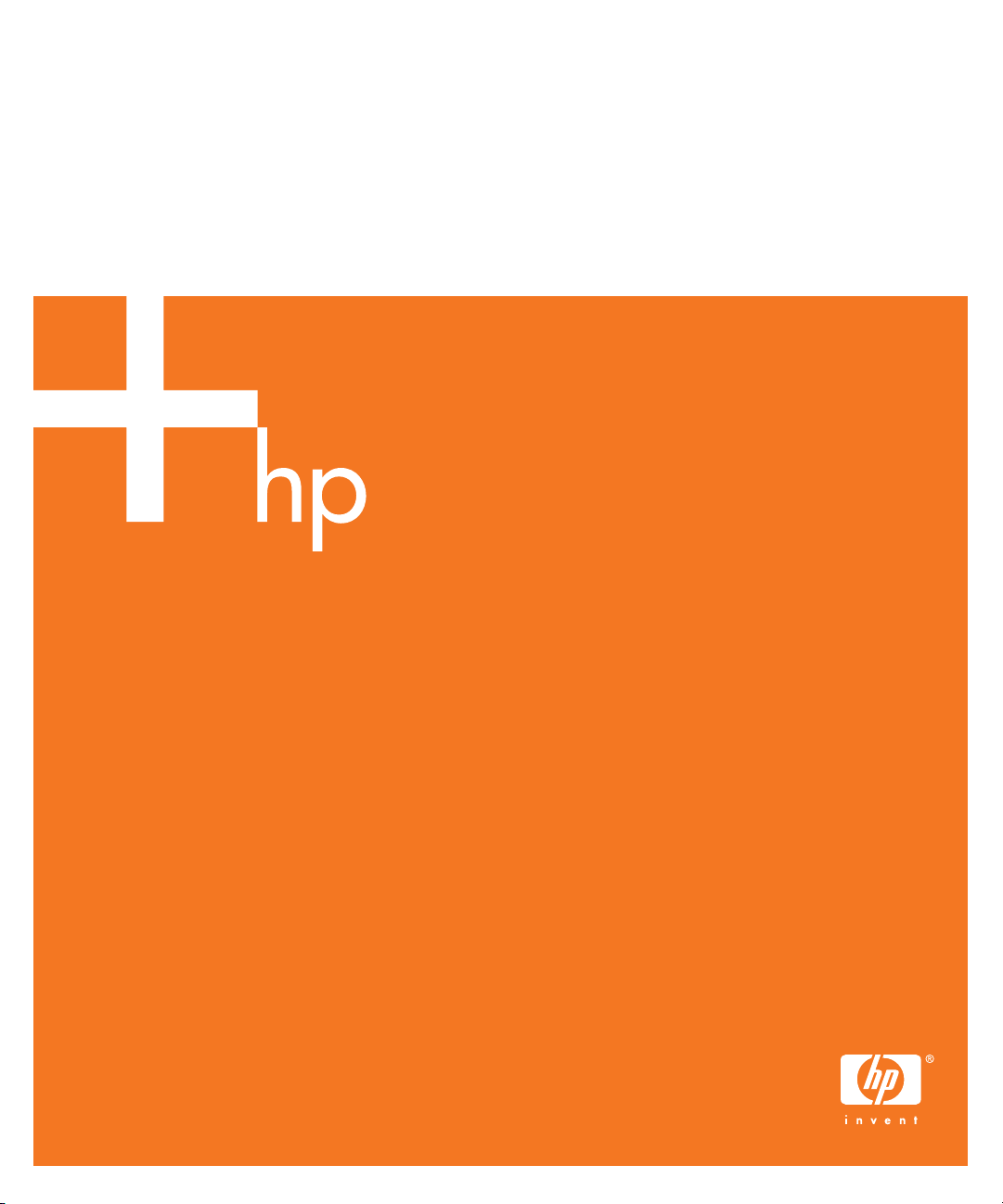
HP mp2220 series
Digitale projector
Gebruikershandleiding
Page 2
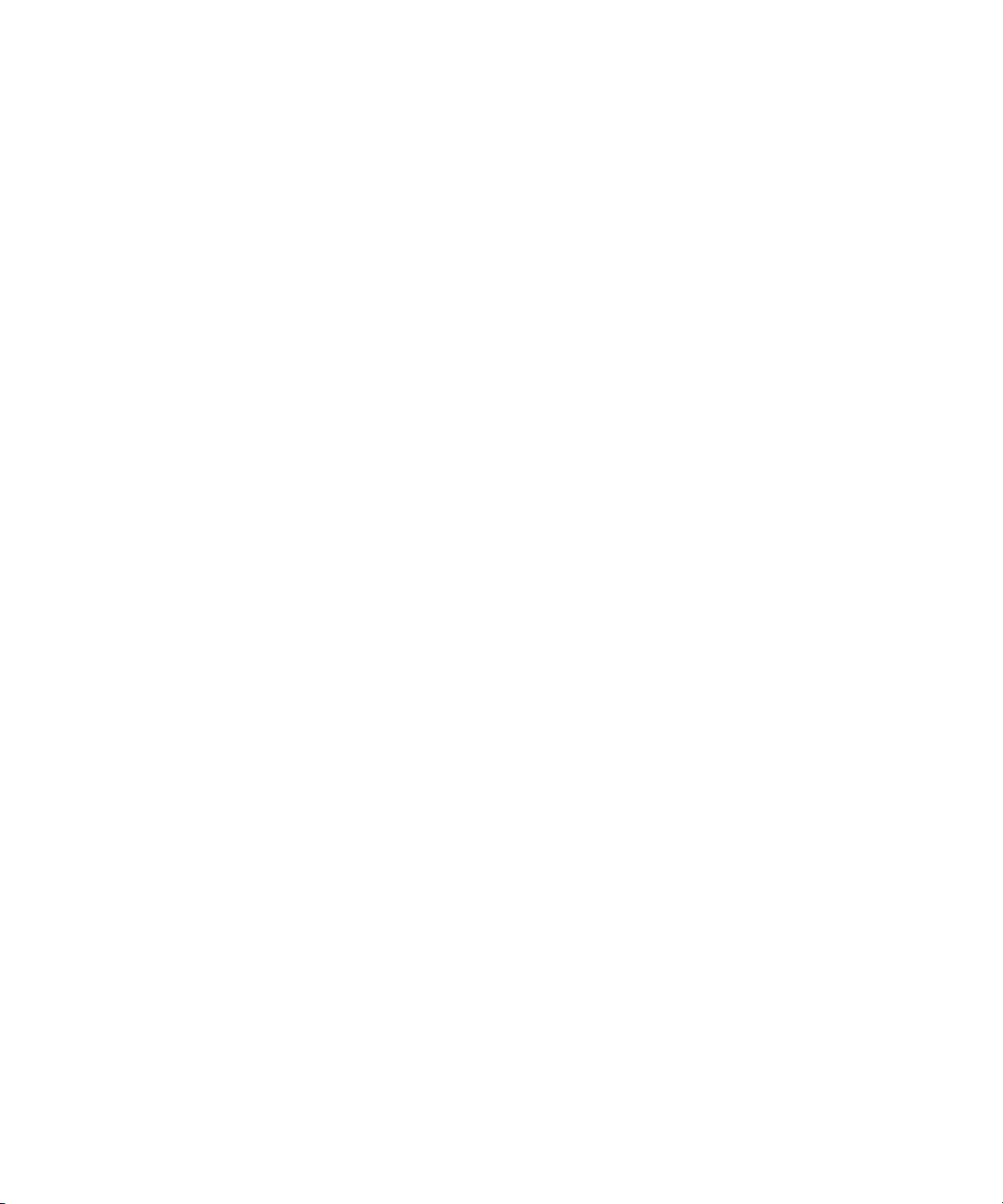
© Copyright 2005 Hewlett-Packard Development Company, L.P.
De hierin vervatte informatie kan zonder voorafgaande kennisgeving worden gewijzigd.
De enige garanties voor producten en diensten van HP staan in de uitdrukkelijke garantievoorwaarden die met dergelijke producten en diensten
zijn bijgeleverd. Niets wat hierin is vervat, mag worden beschouwd als een extra garantie. HP is niet aansprakelijk voor hierin vervatte technische
of redactionele fouten of weglatingen.
Hewlett-Packard Company
Digital Projection and Imaging
1000 NE Circle Blvd.
Corvallis, OR 97330, VS
Eerste editie, mei 2005
Page 3
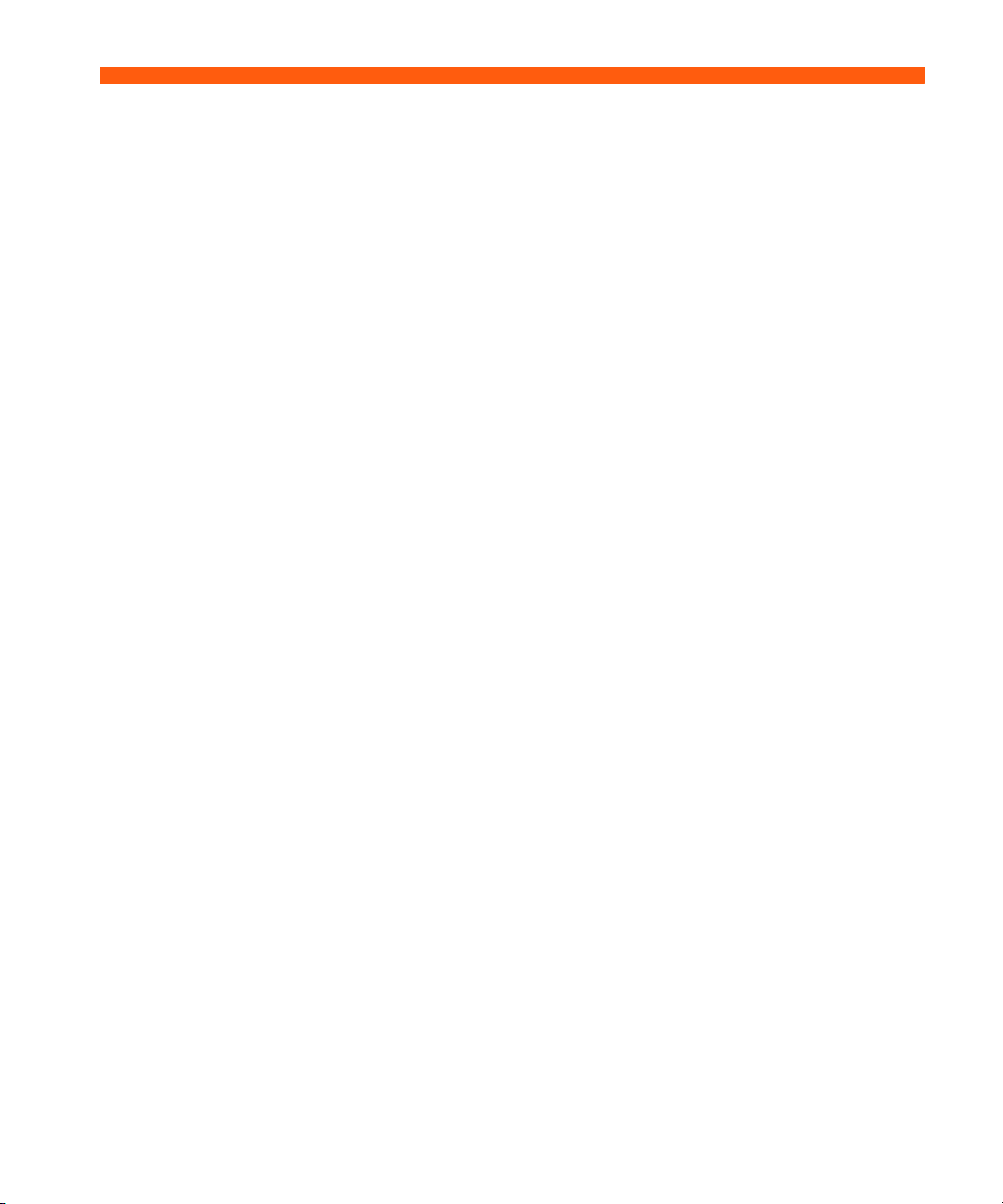
Inhoudsopgave
1 Projector opstellen
Veiligheidsvoorzorgen. . . . . . . . . . . . . . . . . . . . . . . . . . . . . . . . . . . . . . . . . . . . . . . . . . . . 5
Inhoud van doos. . . . . . . . . . . . . . . . . . . . . . . . . . . . . . . . . . . . . . . . . . . . . . . . . . . . . . . . 6
Functies en componenten. . . . . . . . . . . . . . . . . . . . . . . . . . . . . . . . . . . . . . . . . . . . . . . . . . 8
De projector in een oogopslag . . . . . . . . . . . . . . . . . . . . . . . . . . . . . . . . . . . . . . . . . . . 8
Toetsen en lampjes op de projector . . . . . . . . . . . . . . . . . . . . . . . . . . . . . . . . . . . . . . . . 9
Achterpaneel. . . . . . . . . . . . . . . . . . . . . . . . . . . . . . . . . . . . . . . . . . . . . . . . . . . . . . . 10
Afstandsbediening . . . . . . . . . . . . . . . . . . . . . . . . . . . . . . . . . . . . . . . . . . . . . . . . . . . 11
Accessoires. . . . . . . . . . . . . . . . . . . . . . . . . . . . . . . . . . . . . . . . . . . . . . . . . . . . . . . . 12
Projector opstellen . . . . . . . . . . . . . . . . . . . . . . . . . . . . . . . . . . . . . . . . . . . . . . . . . . . . . 13
Projector positioneren. . . . . . . . . . . . . . . . . . . . . . . . . . . . . . . . . . . . . . . . . . . . . . . . . 13
Aansluiten op voeding . . . . . . . . . . . . . . . . . . . . . . . . . . . . . . . . . . . . . . . . . . . . . . . . 15
Computer aansluiten . . . . . . . . . . . . . . . . . . . . . . . . . . . . . . . . . . . . . . . . . . . . . . . . . 16
Een handheld organizer aansluiten . . . . . . . . . . . . . . . . . . . . . . . . . . . . . . . . . . . . . . . 17
Videobron aansluiten . . . . . . . . . . . . . . . . . . . . . . . . . . . . . . . . . . . . . . . . . . . . . . . . . 18
Projector aan- en uitzetten . . . . . . . . . . . . . . . . . . . . . . . . . . . . . . . . . . . . . . . . . . . . . . . . 22
Lenskap verwijderen. . . . . . . . . . . . . . . . . . . . . . . . . . . . . . . . . . . . . . . . . . . . . . . . . . 22
Projector aanzetten . . . . . . . . . . . . . . . . . . . . . . . . . . . . . . . . . . . . . . . . . . . . . . . . . . 23
Projector uitzetten . . . . . . . . . . . . . . . . . . . . . . . . . . . . . . . . . . . . . . . . . . . . . . . . . . . 24
Projector vervoeren . . . . . . . . . . . . . . . . . . . . . . . . . . . . . . . . . . . . . . . . . . . . . . . . . . 24
Eenvoudige afstellingen voor projector . . . . . . . . . . . . . . . . . . . . . . . . . . . . . . . . . . . . . . . 25
Projector richten. . . . . . . . . . . . . . . . . . . . . . . . . . . . . . . . . . . . . . . . . . . . . . . . . . . . . 25
Focus en zoom afstellen . . . . . . . . . . . . . . . . . . . . . . . . . . . . . . . . . . . . . . . . . . . . . . . 26
Afstandsbediening . . . . . . . . . . . . . . . . . . . . . . . . . . . . . . . . . . . . . . . . . . . . . . . . . . . . . 27
2 Presentaties geven
Een computerscherm projecteren . . . . . . . . . . . . . . . . . . . . . . . . . . . . . . . . . . . . . . . . . . . 29
Een andere bron selecteren . . . . . . . . . . . . . . . . . . . . . . . . . . . . . . . . . . . . . . . . . . . . . . . 29
Beeld tonen of verbergen. . . . . . . . . . . . . . . . . . . . . . . . . . . . . . . . . . . . . . . . . . . . . . . . . 29
3 Projector afstellen
Beeld en geluid afstellen . . . . . . . . . . . . . . . . . . . . . . . . . . . . . . . . . . . . . . . . . . . . . . . . . 31
Beste beeldmodus kiezen . . . . . . . . . . . . . . . . . . . . . . . . . . . . . . . . . . . . . . . . . . . . . . 31
Vorm van beeld afstellen . . . . . . . . . . . . . . . . . . . . . . . . . . . . . . . . . . . . . . . . . . . . . . 32
Scheef beeld corrigeren . . . . . . . . . . . . . . . . . . . . . . . . . . . . . . . . . . . . . . . . . . . . . . . 33
Beeld afstellen op optimale kleur . . . . . . . . . . . . . . . . . . . . . . . . . . . . . . . . . . . . . . . . . 34
Andere beeldinstellingen afstellen . . . . . . . . . . . . . . . . . . . . . . . . . . . . . . . . . . . . . . . . 34
Volume regelen . . . . . . . . . . . . . . . . . . . . . . . . . . . . . . . . . . . . . . . . . . . . . . . . . . . . . 35
Projectorinstellingen afstellen. . . . . . . . . . . . . . . . . . . . . . . . . . . . . . . . . . . . . . . . . . . . 35
3
Page 4
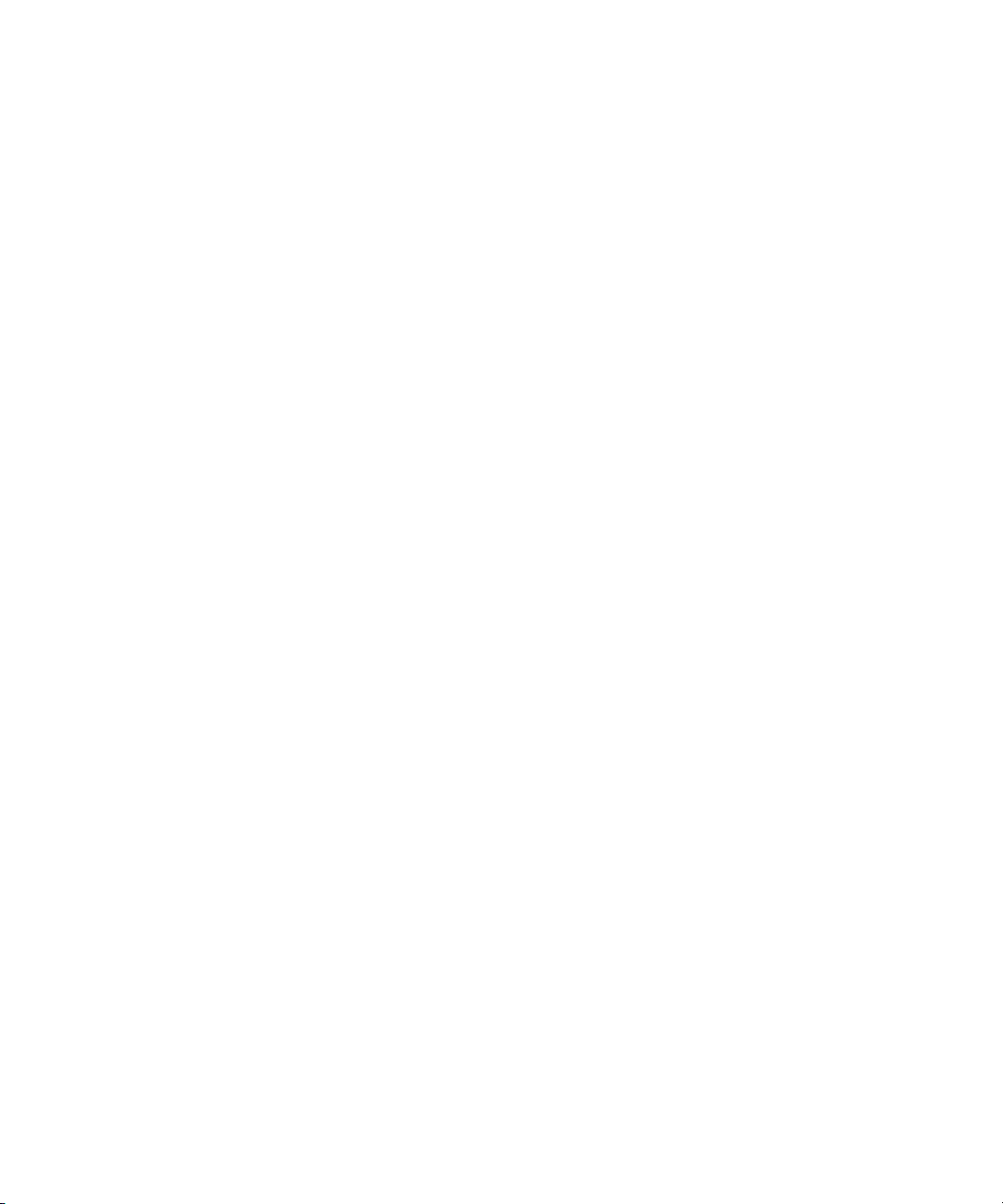
Schermmenu gebruiken . . . . . . . . . . . . . . . . . . . . . . . . . . . . . . . . . . . . . . . . . . . . . . . . . . . 36
Instellingen wijzigen met schermmenu . . . . . . . . . . . . . . . . . . . . . . . . . . . . . . . . . . . . . . 36
Menu Quick choice . . . . . . . . . . . . . . . . . . . . . . . . . . . . . . . . . . . . . . . . . . . . . . . . . . . 37
Menu Input . . . . . . . . . . . . . . . . . . . . . . . . . . . . . . . . . . . . . . . . . . . . . . . . . . . . . . . . . 37
Menu Picture. . . . . . . . . . . . . . . . . . . . . . . . . . . . . . . . . . . . . . . . . . . . . . . . . . . . . . . . 38
Menu Setup . . . . . . . . . . . . . . . . . . . . . . . . . . . . . . . . . . . . . . . . . . . . . . . . . . . . . . . . 39
Menu Help . . . . . . . . . . . . . . . . . . . . . . . . . . . . . . . . . . . . . . . . . . . . . . . . . . . . . . . . . 39
4 Onderhoud van projector
Dagelijks onderhoud. . . . . . . . . . . . . . . . . . . . . . . . . . . . . . . . . . . . . . . . . . . . . . . . . . . . . 41
Projectorstatus . . . . . . . . . . . . . . . . . . . . . . . . . . . . . . . . . . . . . . . . . . . . . . . . . . . . . . . 41
Projector en lens reinigen . . . . . . . . . . . . . . . . . . . . . . . . . . . . . . . . . . . . . . . . . . . . . . . 41
Lampmodule vervangen . . . . . . . . . . . . . . . . . . . . . . . . . . . . . . . . . . . . . . . . . . . . . . . . 42
Batterij in afstandsbediening vervangen . . . . . . . . . . . . . . . . . . . . . . . . . . . . . . . . . . . . . 44
Projector upgraden . . . . . . . . . . . . . . . . . . . . . . . . . . . . . . . . . . . . . . . . . . . . . . . . . . . . . . 45
Firmware bijwerken . . . . . . . . . . . . . . . . . . . . . . . . . . . . . . . . . . . . . . . . . . . . . . . . . . . 45
5 Permanente opstelling
Projector opstellen . . . . . . . . . . . . . . . . . . . . . . . . . . . . . . . . . . . . . . . . . . . . . . . . . . . . . . 47
Kabels kiezen . . . . . . . . . . . . . . . . . . . . . . . . . . . . . . . . . . . . . . . . . . . . . . . . . . . . . . . 47
Tafelopstelling . . . . . . . . . . . . . . . . . . . . . . . . . . . . . . . . . . . . . . . . . . . . . . . . . . . . . . . 47
Opstelling voor projectie achter scherm . . . . . . . . . . . . . . . . . . . . . . . . . . . . . . . . . . . . . 48
Projector vergrendelen . . . . . . . . . . . . . . . . . . . . . . . . . . . . . . . . . . . . . . . . . . . . . . . . . 48
6 Problemen oplossen
Suggesties voor oplossingen . . . . . . . . . . . . . . . . . . . . . . . . . . . . . . . . . . . . . . . . . . . . . . . 49
Problemen met waarschuwingslampjes . . . . . . . . . . . . . . . . . . . . . . . . . . . . . . . . . . . . . . 49
Problemen met opstarten . . . . . . . . . . . . . . . . . . . . . . . . . . . . . . . . . . . . . . . . . . . . . . . 50
Problemen met beeld . . . . . . . . . . . . . . . . . . . . . . . . . . . . . . . . . . . . . . . . . . . . . . . . . . 50
Problemen met geluid. . . . . . . . . . . . . . . . . . . . . . . . . . . . . . . . . . . . . . . . . . . . . . . . . . 53
Problemen met onderbrekingen . . . . . . . . . . . . . . . . . . . . . . . . . . . . . . . . . . . . . . . . . . . 53
Problemen met afstandsbediening . . . . . . . . . . . . . . . . . . . . . . . . . . . . . . . . . . . . . . . . . 53
Projector testen. . . . . . . . . . . . . . . . . . . . . . . . . . . . . . . . . . . . . . . . . . . . . . . . . . . . . . . . . 54
Diagnostische tests. . . . . . . . . . . . . . . . . . . . . . . . . . . . . . . . . . . . . . . . . . . . . . . . . . . . 54
7 Naslaginformatie
Specificaties . . . . . . . . . . . . . . . . . . . . . . . . . . . . . . . . . . . . . . . . . . . . . . . . . . . . . . . . . . 55
Veiligheidsinformatie . . . . . . . . . . . . . . . . . . . . . . . . . . . . . . . . . . . . . . . . . . . . . . . . . . . . 58
LED-veiligheid . . . . . . . . . . . . . . . . . . . . . . . . . . . . . . . . . . . . . . . . . . . . . . . . . . . . . . . 58
Kwikveiligheid. . . . . . . . . . . . . . . . . . . . . . . . . . . . . . . . . . . . . . . . . . . . . . . . . . . . . . . 58
Regelgeving. . . . . . . . . . . . . . . . . . . . . . . . . . . . . . . . . . . . . . . . . . . . . . . . . . . . . . . . . . . 59
Internationaal . . . . . . . . . . . . . . . . . . . . . . . . . . . . . . . . . . . . . . . . . . . . . . . . . . . . . . . 59
4
Page 5
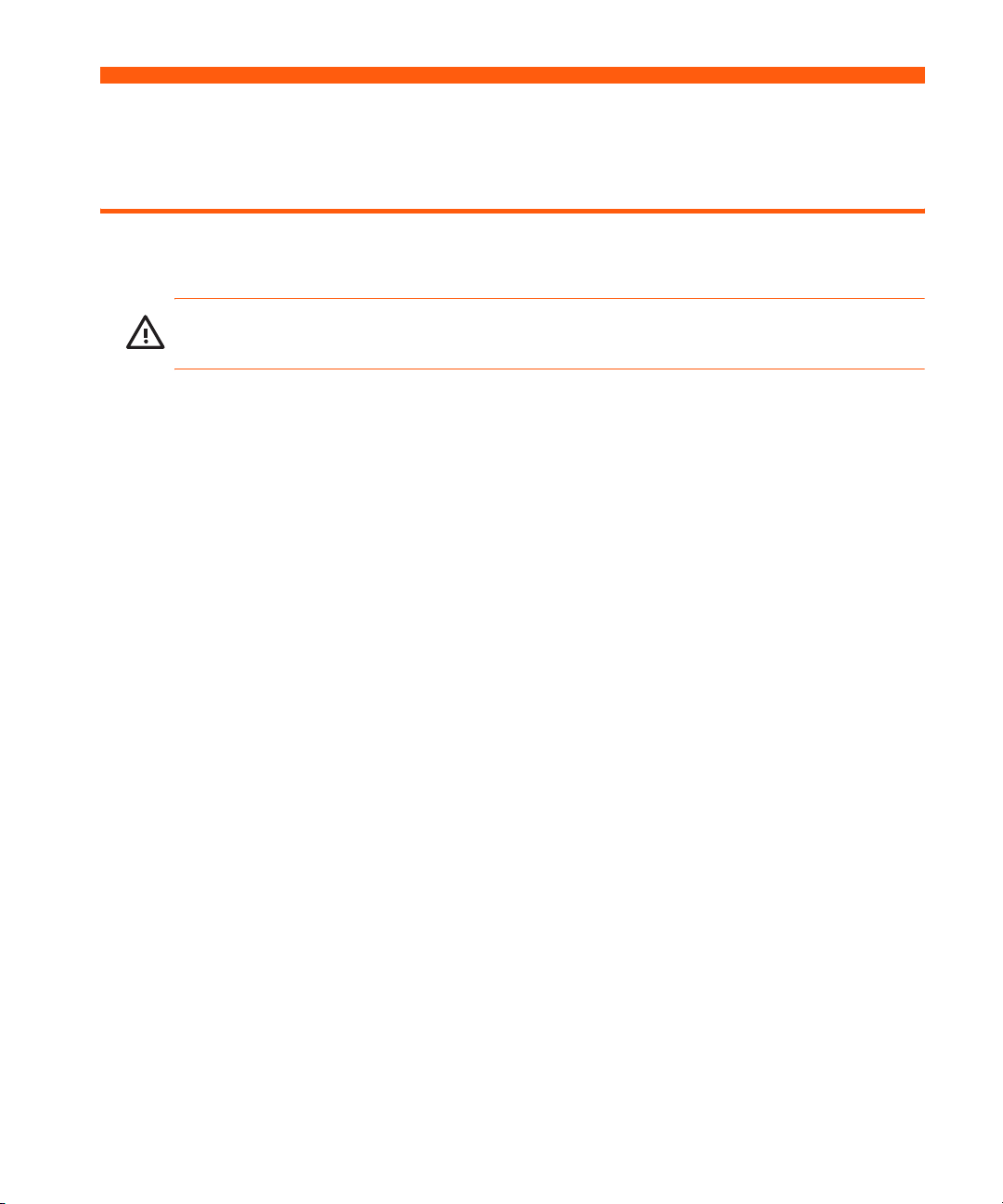
1 Projector opstellen
Veiligheidsvoorzorgen
WAARSCHUWING! Deze voorzorgsmaatregelen lezen en in acht nemen om risico van letsel
en beschadiging van de apparatuur te verminderen.
• Kijk niet rechtstreeks in de projectorlens wanneer de lamp aanstaat.
• Stel de projector niet bloot aan regen of vocht. Gebruik de projector niet in de omgeving
van water.
• Houd papier, kunststof en ontvlambaar materiaal op ten minste 0,5 m van de projectorlens
en de ventilatieopeningen.
• Zorg dat er geen vloeistof, voedsel of kleine objecten binnen in de projector terechtkomen.
Als er materiaal binnen in de projector is terechtgekomen, neem dan contact op met HP
voor hulp.
• Zet niets boven op de projector. Zet geen vloeistoffen neer op plaatsen waarvandaan op
de projector kan worden gemorst.
• Blokkeer de ventilatieopeningen van de projector niet. Plaats de projector uit de buurt van
een hittebron, zoals een radiator of een versterker.
• Gebruik uitsluitend een netsnoer dat goedgekeurd is voor de spanning en stroom die op
het productlabel staan vermeld. Zorg dat u het stopcontact of verlengsnoer niet overbelast.
Het netsnoer is voorzien van een geaarde stekker die op juiste wijze in een geaard
stopcontact moet worden gestoken.
• Leg alle kabels zodanig dat er niet op getrapt of over gestruikeld kan worden.
• Plaats de projector plat op zijn basis op een stevige ondergrond. Plaats de projector niet
op zijn voorkant.
• Raak de lens niet aan met uw vingers. Gebruik een zachte, droge doek om de
projectorbehuizing te reinigen. Zie “Projector en lens reinigen” op pagina 41.
• Open de projector alleen als dit in de handleiding wordt aangegeven, en alleen als de
projector is afgekoeld.
• Als de projector op enige manier is beschadigd, neemt u contact op met HP voor hulp.
Veiligheidsvoorzorgen 5
Page 6
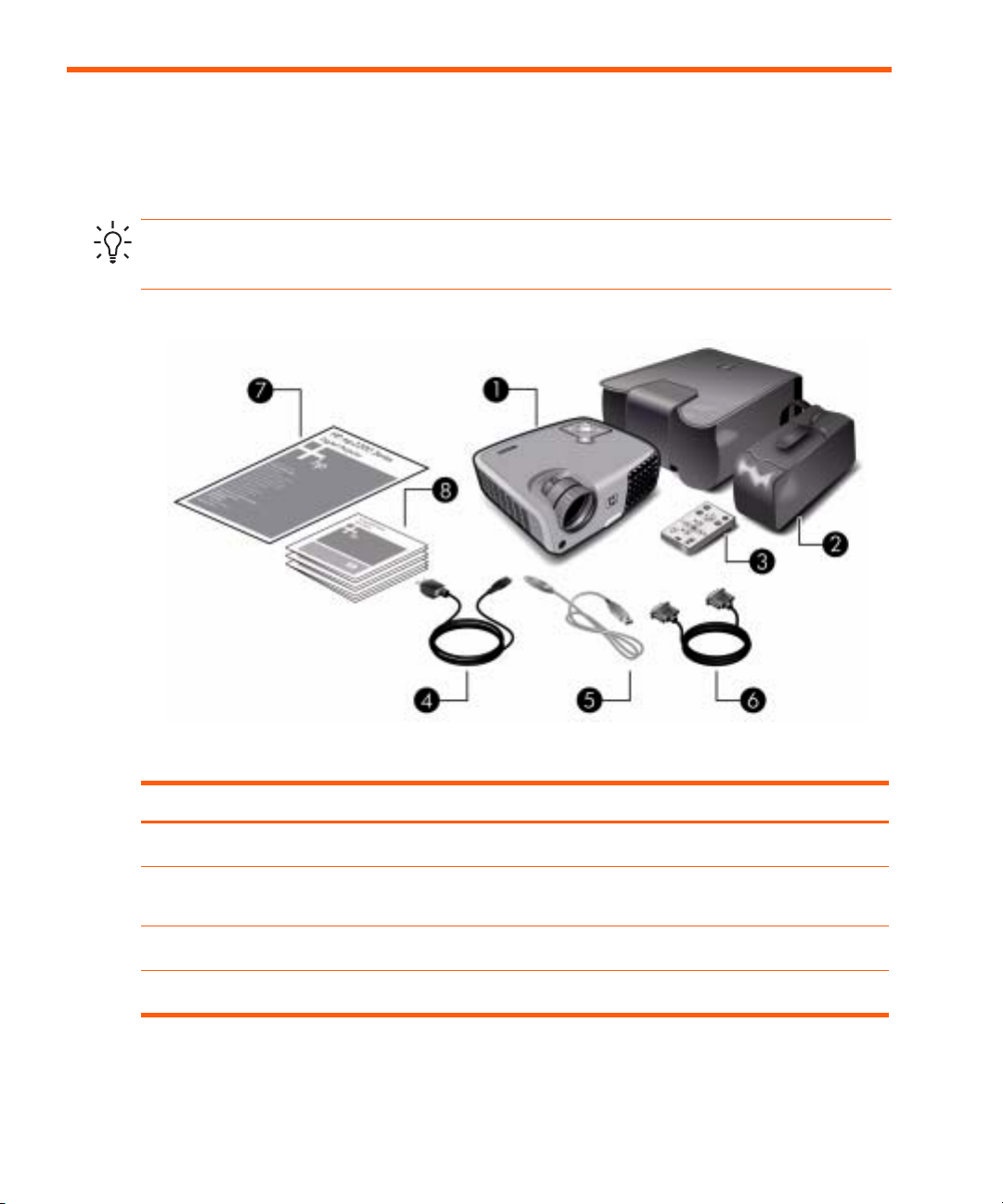
Inhoud van doos
Controleer de inhoud van de verzenddoos voordat u de projector opstelt. Neem contact op
met HP als een of meerdere van de onderstaande artikelen ontbreken.
TIP: Bewaar de geopende en leeggemaakte doos voor het geval u de projector
moet verzenden.
Inhoud van doos
Item Functie
Projector Projecteert beelden.
1
Draagkoffer en kabeletui Beschermt de projector en de kabels
2
Afstandsbediening Bedient de projector.
3
Netsnoer Sluit de projector aan op een stopcontact.
4
Projector opstellen6
tijdens vervoer.
Page 7
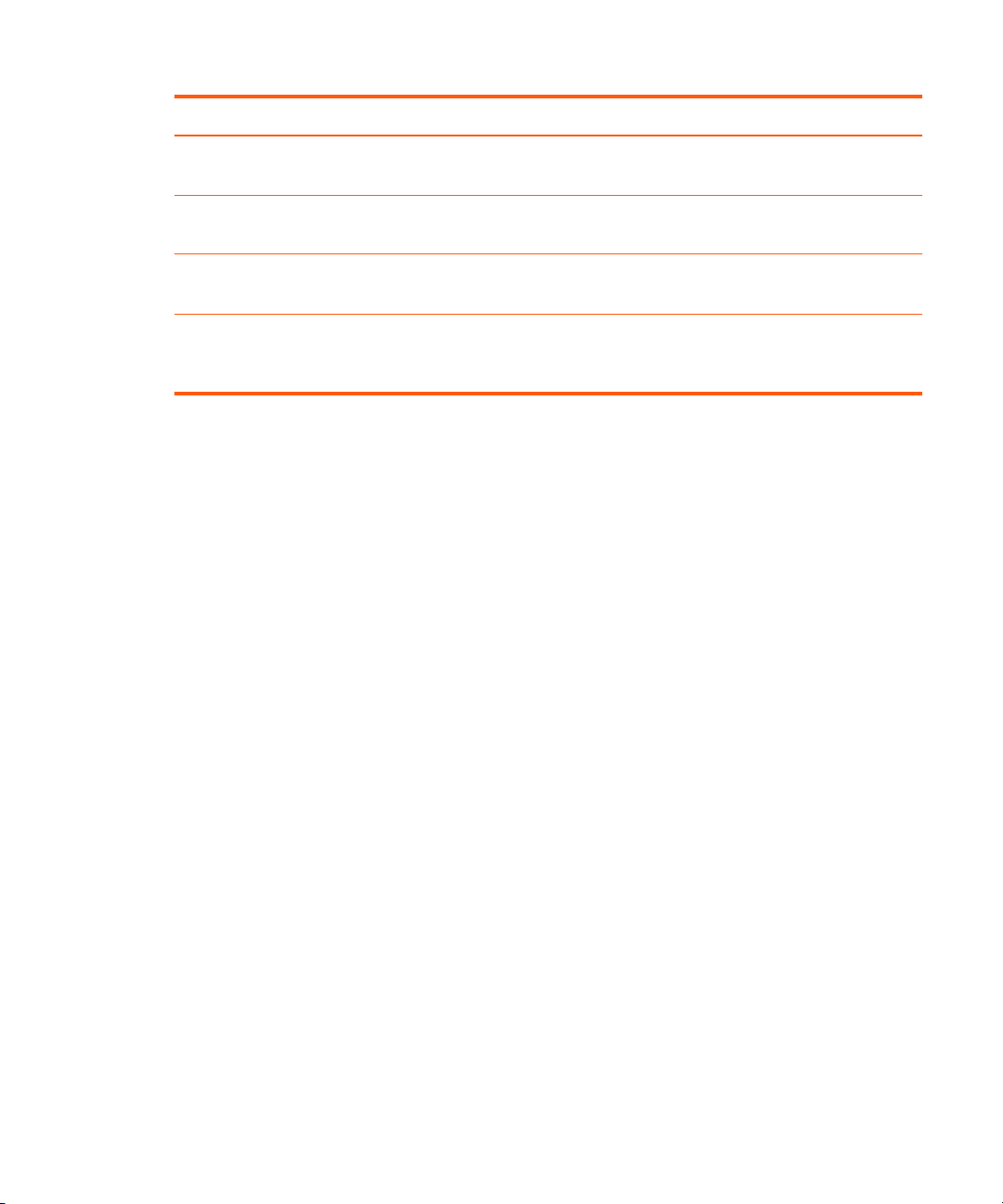
Inhoud van doos (vervolg)
Item Functie
USB-kabel Sluit de USB-uitvoer van de projector aan op
5
VGA-kabel Sluit de video-uitvoer van een computer aan op
6
Beknopte installatiegids Bevat instructies voor het in gebruik nemen van
7
Documentatie Bevat documentatie over de opstelling en het
8
een computer.
de projector.
de projector.
gebruik van de projector en informatie in
verband met ondersteuning en garantie.
Inhoud van doos 7
Page 8

Functies en componenten
De projector in een oogopslag
Belangrijke componenten
Item Functie
Toetsenpaneel Bevat bedieningstoetsen en indicatielampjes.
1
Zoomring Vergroot het beeld van 100% tot 115%.
2
Focusring Stelt het beeld scherp op een afstand van 1,5 tot 10 m.
3
Infraroodpoort Ontvangt signalen van de afstandsbediening.
4
Lens Projecteert het beeld.
5
Hoogteregelknop Stelt de hoogte van het beeld af.
6
Lenskap Beschermt de lens.
7
Projector opstellen8
Page 9
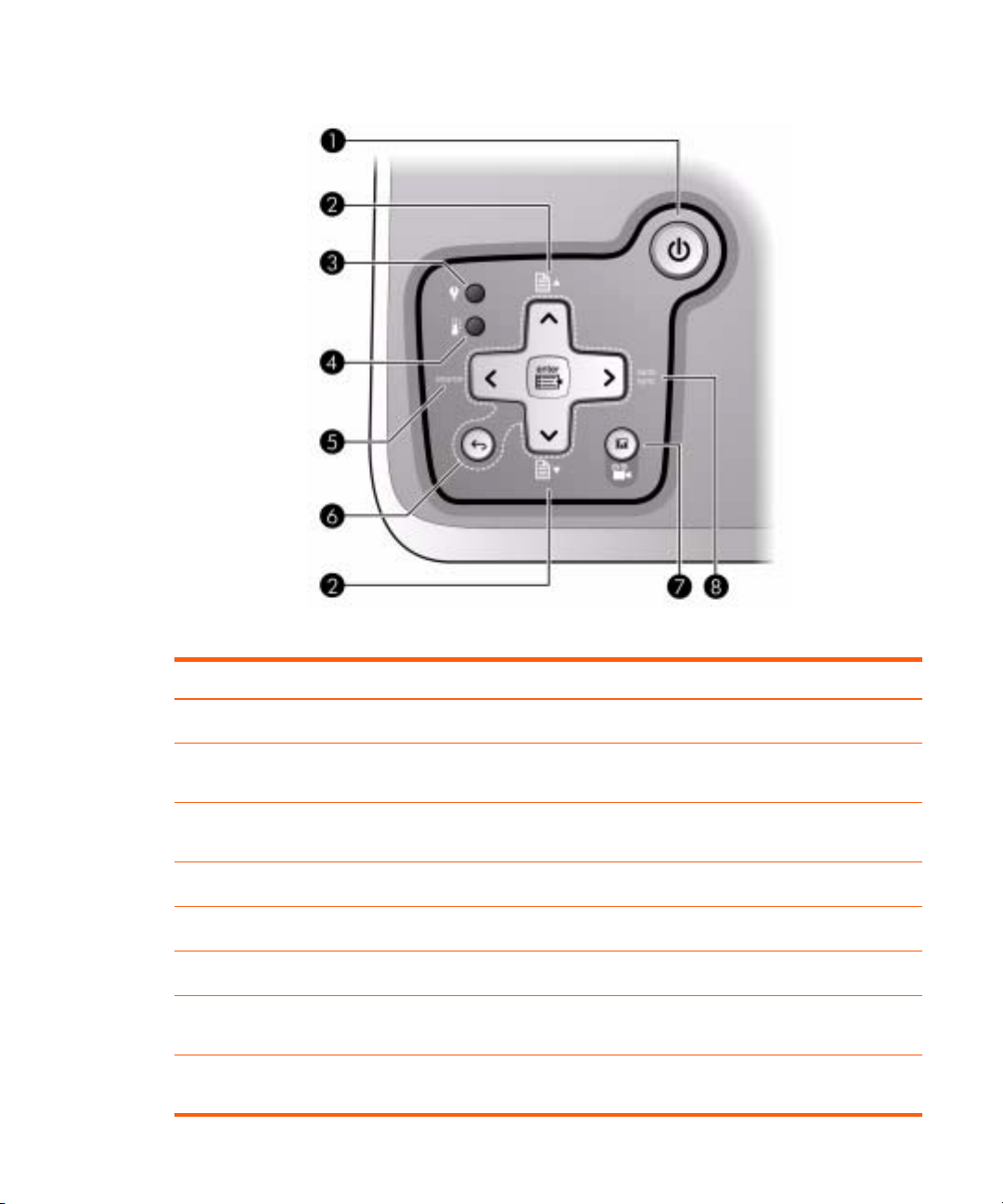
Toetsen en lampjes op de projector
Toetsen en lampjes op de projector
Item Functie
Aan/uit-toets Zet de projector aan of uit.
1
Toetsen voor pagina-omhoog en
2
pagina-omlaag
Waarschuwingslampje voor projectorlamp Waarschuwt als er een probleem is met
3
Waarschuwingslampje voor temperatuur Waarschuwt als de projector te heet is.
4
Source button (Source-toets) Toont beeld uit volgende invoerbron.
5
Menutoetsen Instellingen wijzigen met schermmenu.
6
Beeldmodustoets Selecteert volgende beeld/kleur-combinatie –
7
Auto sync button (Auto sync-toets) Synchroniseert projector op ingangssignaal
8
Bladeren omhoog en omlaag door pagina’s op
een aangesloten computer.
de projectorlamp.
kan op maat worden aangepast.
van computer.
Functies en componenten 9
Page 10

Achterpaneel
Componenten van achterpaneel
Item Functie
Audio-invoerpoort Sluit stereo-audiobron aan met gebruik van
1
stereo-mini-phone-stekker.
USB-poort Wordt op een computer aangesloten en bestuurt
2
Poort voor S-video-invoer Sluit aan op S-videobron.
3
Poort voor composite-video-invoer Sluit aan op composite-videobron.
4
VGA-poort Sluit video-invoer van computer aan op
5
Infraroodpoort Ontvangt signalen van de afstandsbediening.
6
Sleuf voor antidiefstalslot Vergrendelt de projector aan een vast object met
7
Netsnoeraansluiting Sluit het netsnoer op de projector aan.
8
Projector opstellen10
de muis.
component-videobron.
gebruik van een kabelslot.
Page 11
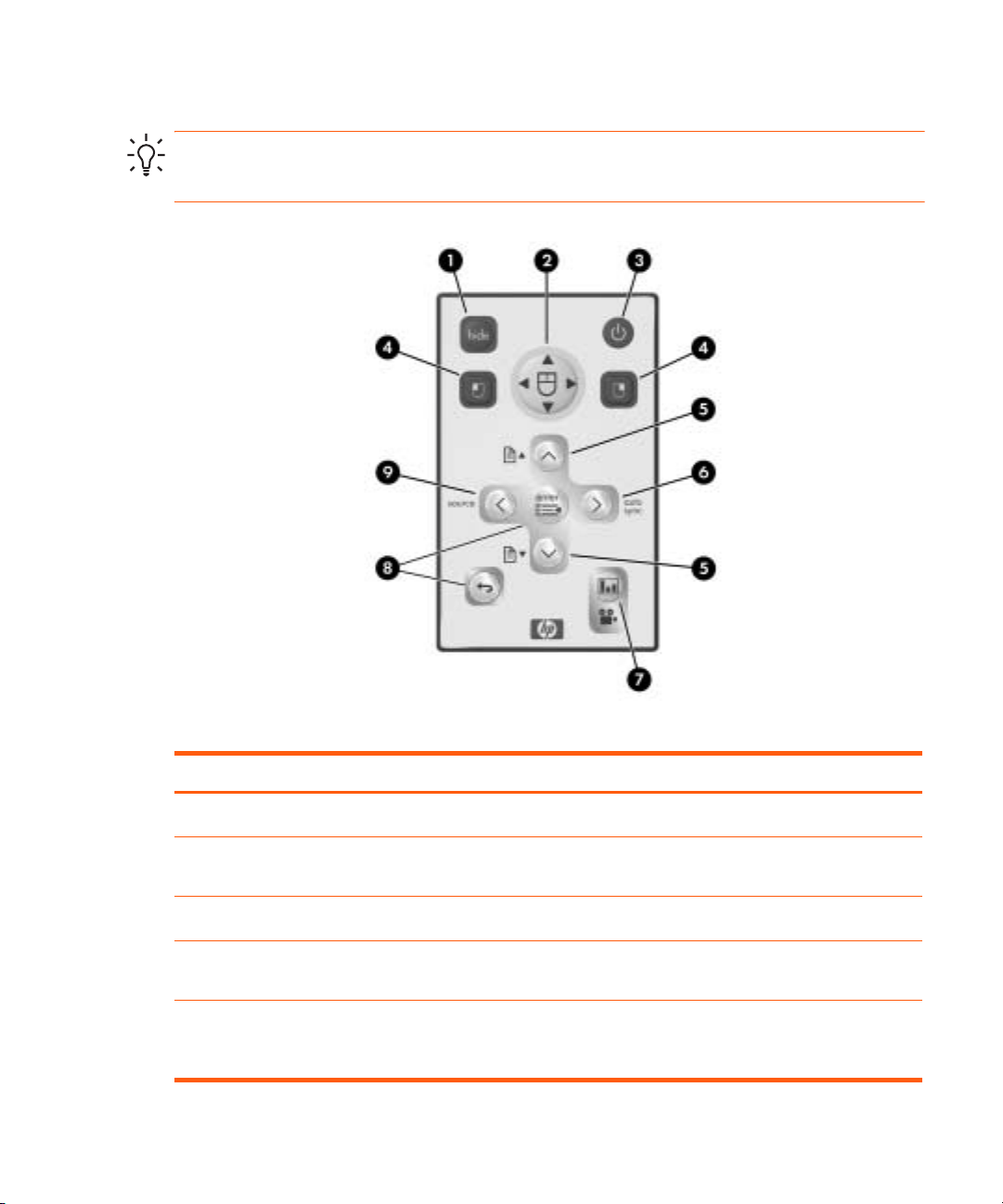
Afstandsbediening
TIP: Voordat u de afstandsbediening gebruikt, moet u de batterijbescherming uit de
afstandsbediening verwijderen door aan het plastic lipje te trekken.
Componenten van afstandsbediening
Item Functie
Hide button (Hide-toets) Maakt het beeld leeg.
1
Knopmuis Beweegt de muisaanwijzer op een aangesloten
2
Aan/uit-toets Zet de projector aan of uit.
3
Linker- en rechtermuisknoppen Voert linker- en rechtermuisklikfuncties uit op een
4
Toetsen voor pagina-omhoog en
5
pagina-omlaag
computer. Vereist een USB-kabel.
aangesloten computer. Vereist een USB-kabel.
Bladeren omhoog en omlaag door pagina’s
op een aangesloten computer. Vereist een
USB-kabel.
Functies en componenten 11
Page 12
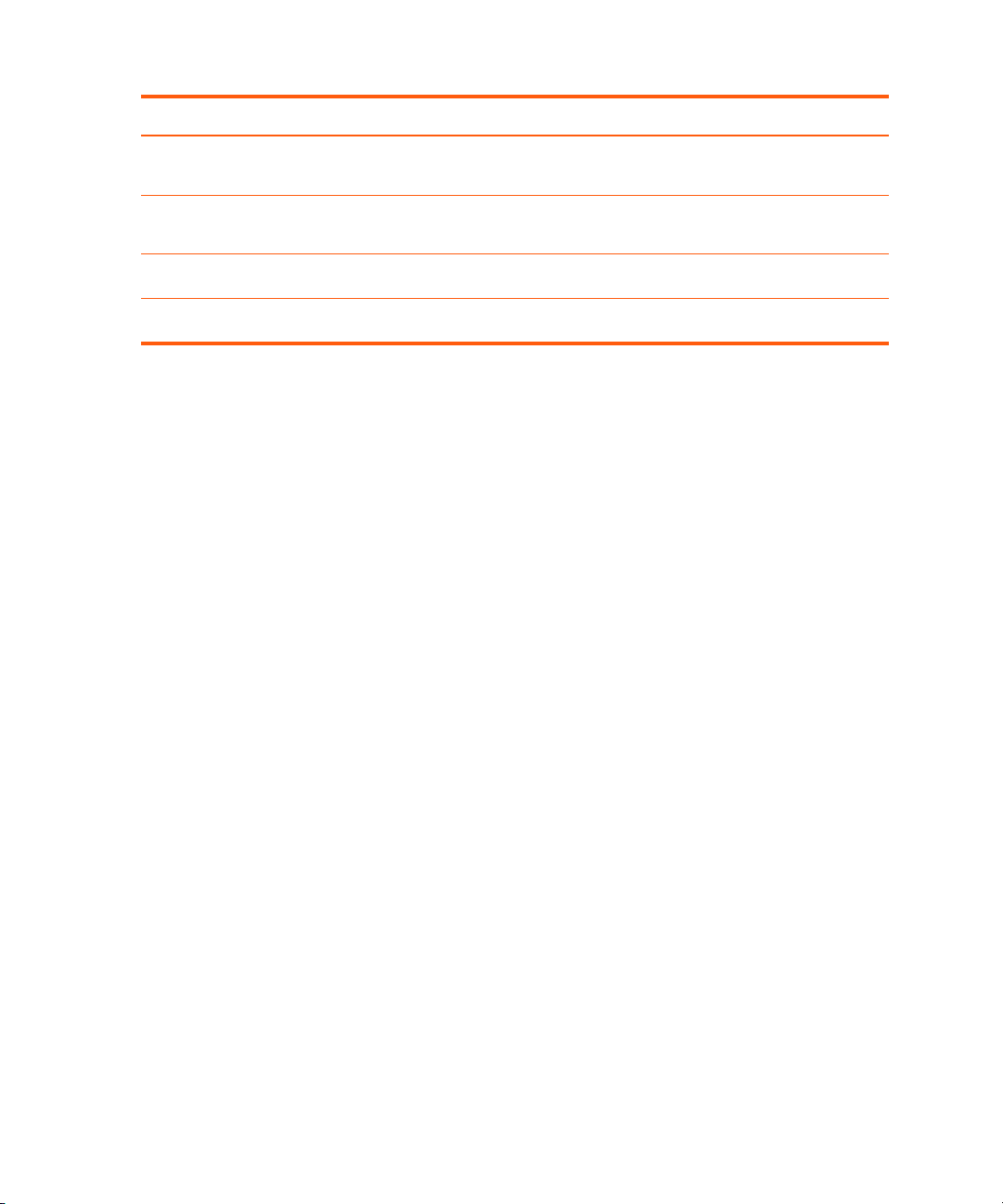
Componenten van afstandsbediening (vervolg)
Item Functie
Auto sync button (Auto sync-toets) Synchroniseert projector op ingangssignaal
6
Beeldmodustoets Selecteert volgende beeld/kleur-combinatie –
7
Menutoetsen Instellingen wijzigen met schermmenu.
8
Source button (Source-toets) Toont beeld uit volgende invoerbron.
9
Accessoires
Haal meer uit uw presentaties met HP accessoires voor uw projector. U kunt accessoires
aanschaffen op http://www.hp.com of bij de verkoper van uw projector.
• HP projectieschermen – mobiele schermen die gemakkelijk overal kunnen worden
meegenomen en opgesteld, en vaste schermen voor extra gemak.
• HP premium afstandsbediening – om elk aspect van uw presentatie te regelen.
• HP netsnoeren – om uw projector overal ter wereld aan te sluiten.
van computer.
kan op maat worden aangepast.
• HP kabels – om alle video- en audioapparatuur aan te sluiten.
• HP vervangingslamp – om de helderheid van uw projector zo goed als nieuw te houden.
Projector opstellen12
Page 13
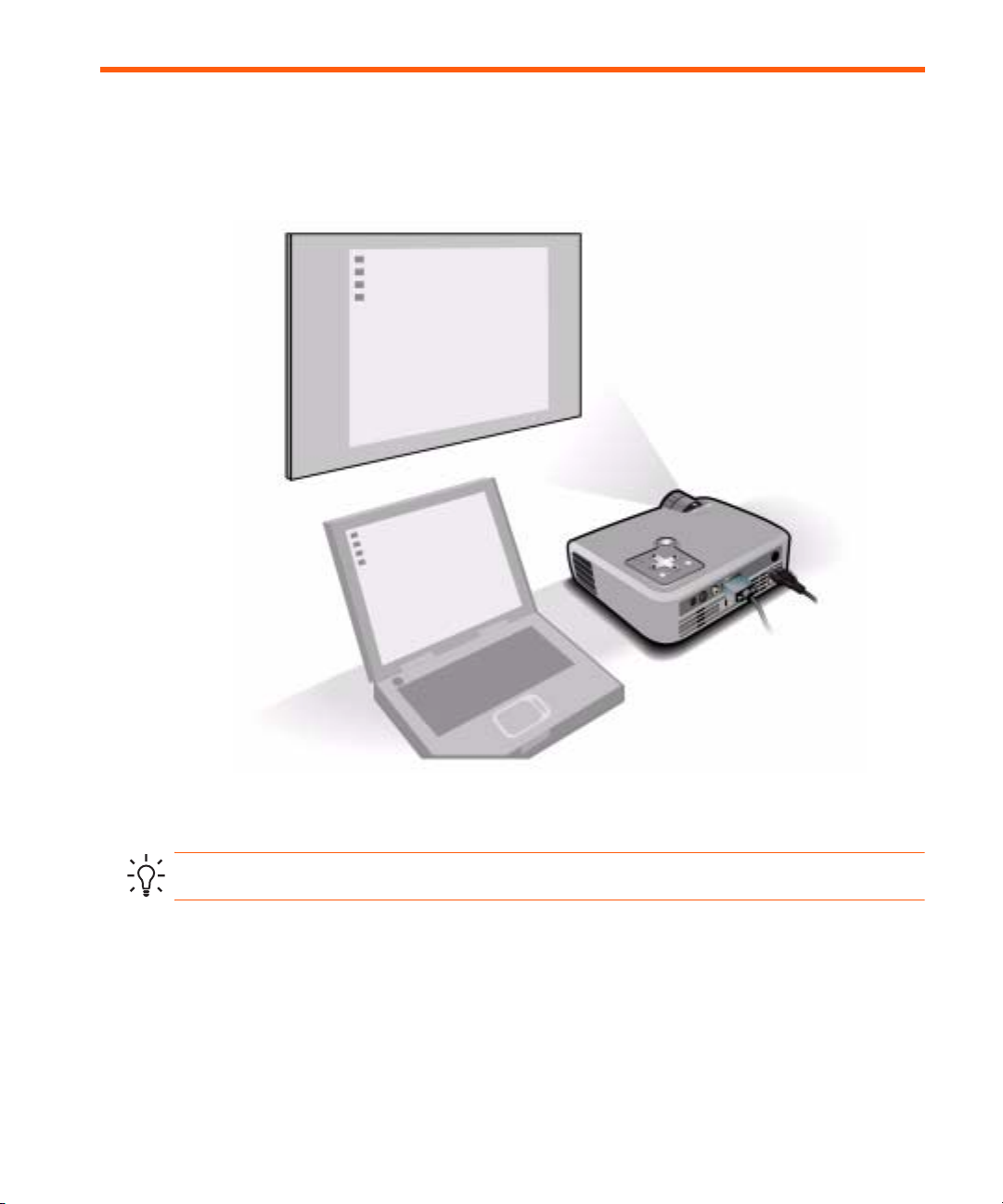
Projector opstellen
Projector positioneren
In onderstaande tabellen ziet u waar u de projector moet plaatsen in verhouding tot het scherm.
TIP: Voor de beste beeldkwaliteit moet u de projector op 1,5 tot 5 m van het scherm plaatsen.
Projector opstellen 13
Page 14
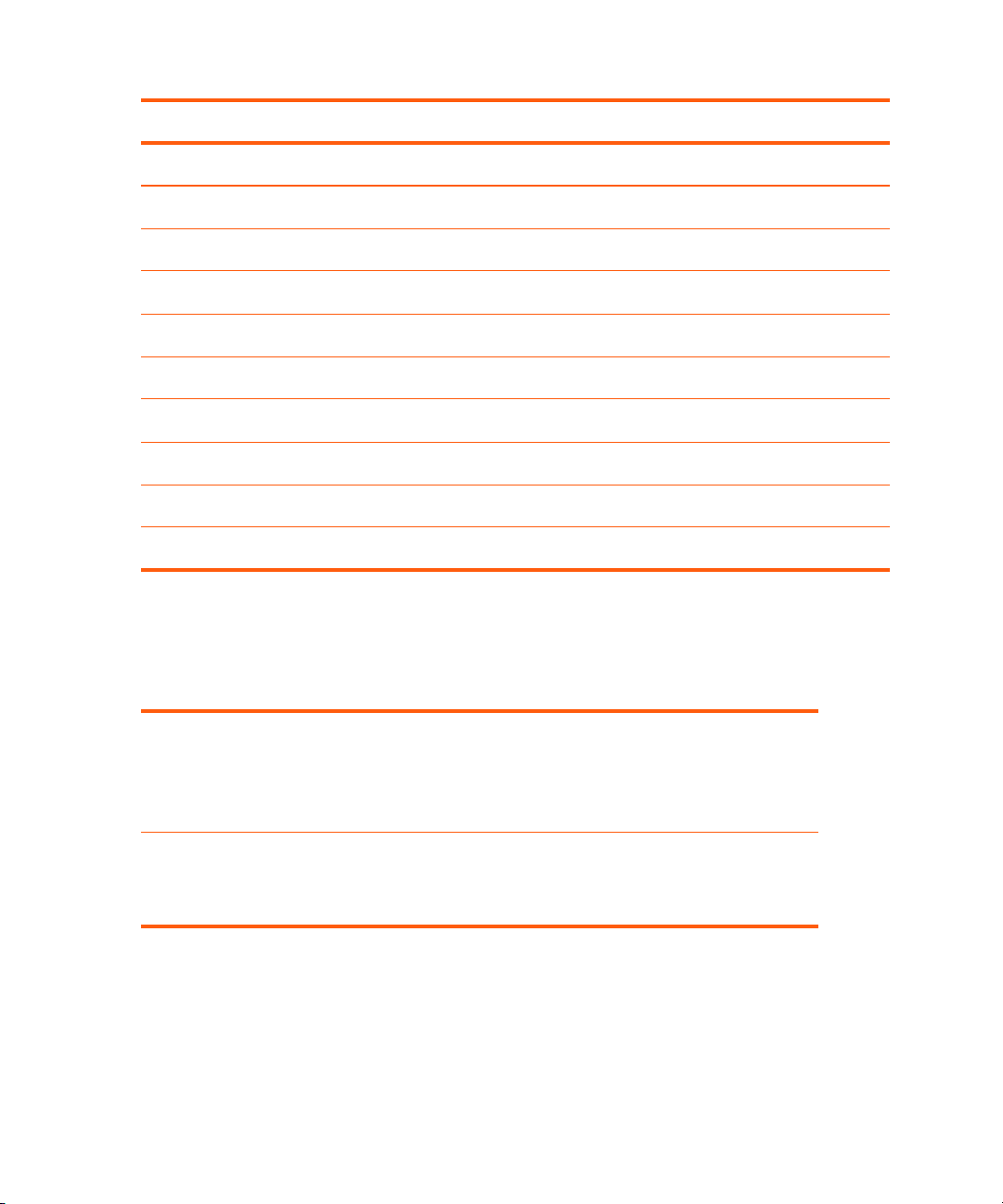
Beeldgrootte in relatie tot afstand van lens tot scherm
Beeldgrootte (diagonaal) Beeldgrootte (breedte) Afstand (lens tot scherm)
(inches) (meters) (inches) (meters) (feet, inches) (meters)
40 1,0 32 0,8 5' 4" tot 6' 2" 1,6 tot 1,9
60 1,5 48 1,2 8' 0" tot 9' 2" 2,4 tot 2,8
80 2,0 64 1,6 10' 8" tot 12' 3" 3,3 tot 3,7
100 2,5 80 2,0 13' 4" tot 15' 4" 4,1 tot 4,7
120 3,0 96 2,4 16' 0" tot 18' 5" 4,9 tot 5,6
150 3,8 120 3,0 20' 0" tot 23' 0" 6,1 tot 7,0
180 4,6 144 3,7 24' 0" tot 27' 7" 7,3 tot 8,4
200 5,1 160 4,1 26' 8" tot 30' 8" 8,1 tot 9,3
240 6,1 192 4,9 32' 0" tot 33' 0" 9,8 tot 10,0
Als u bovenstaande tabel niet gebruikt, kunt u aan de hand van de volgende vergelijkingen
bepalen waar u de projector ten opzichte van het scherm moet plaatsen.
Projectieafstand berekenen
afstand van lens tot scherm = A × breedte van scherm
minimale en maximale afstand tot scherm = B
breedte van scherm = 0,8 × diagonaal van scherm (voor een 3:4 scherm)
projectorlens onder onderzijde van scherm = C × breedte van scherm (voor een 4:3 scherm)
A = 2,0 tot 2,3
B = 1,5 tot 10 m
C = 0,11 tot 0,50
Projector opstellen14
Page 15

Aansluiten op voeding
1. Plaats de projector op een stabiele ondergrond, 1,5 tot 10 m vóór het scherm.
De ondergrond bevindt zich idealiter op een lagere hoogte dan de onderzijde van
het scherm.
2. Sluit het netsnoer aan op de achterkant van de projector
Zie “Projector opstellen” op pagina 47 als u de projector permanent op een tafel of achter het
scherm wilt opstellen.
1 en op een geaard stopcontact 2.
Projector opstellen 15
Page 16
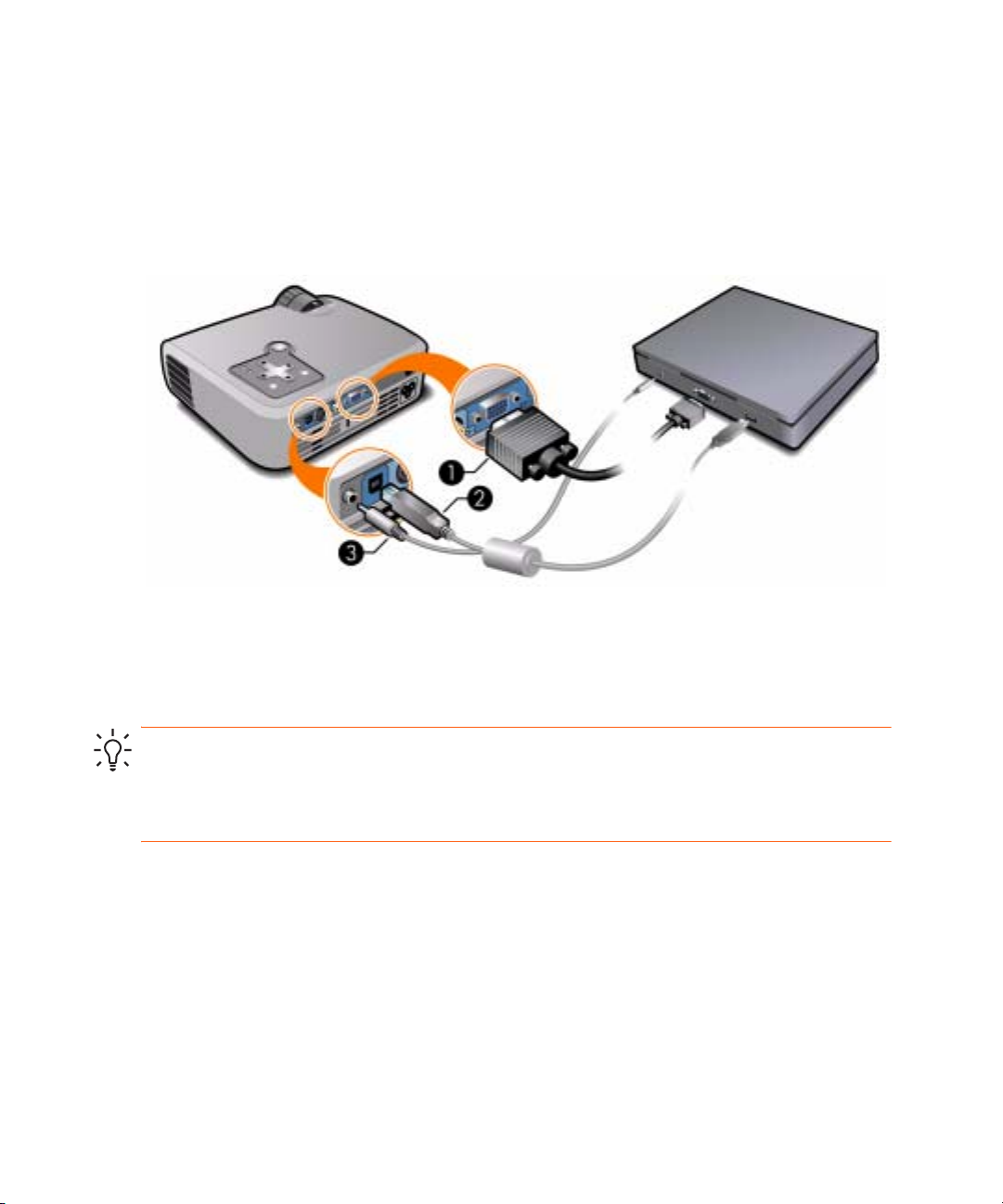
Computer aansluiten
Vereist:
• VGA-kabel
• USB-kabel 2 (optioneel, voor muisbesturing en pagina omhoog/omlaag)
• Audiokabel, mini-phone
Met de optionele USB-aansluiting kunt u de muis- en pagina-omhoog/omlaag-functies op de
afstandsbediening gebruiken.
Zie “Een computerscherm projecteren” op pagina 29.
1
3 (optioneel, verschaft geluid op luidspreker van projector)
TIP: Als het beeldscherm van de computer niet op de projector verschijnt, kan het zijn dat
u op het toetsenbord van de computer de toetsencombinatie moet indrukken waarmee de
VGA-uitvoer wordt ingeschakeld. Voor sommige computers moet u bijvoorbeeld F
FN+F5 indrukken. Zie de documentatie bij uw computer voor instructies.
Projector opstellen16
N+F4 of
Page 17

Een handheld organizer aansluiten
Niet alle handheld organizers beschikken over een poort voor VGA-uitvoer. Zo heeft u voor
de iPAQ Pocket PC wellicht een pc-kaart met een 15-pins connector voor VGA-uitvoer nodig.
Installeer zo nodig een kaart voor VGA-uitvoer in de organizer.
Vereist:
• VGA-kabel
• Kaart voor VGA-uitvoer 2 (in bepaalde gevallen)
1
Projector opstellen 17
Page 18
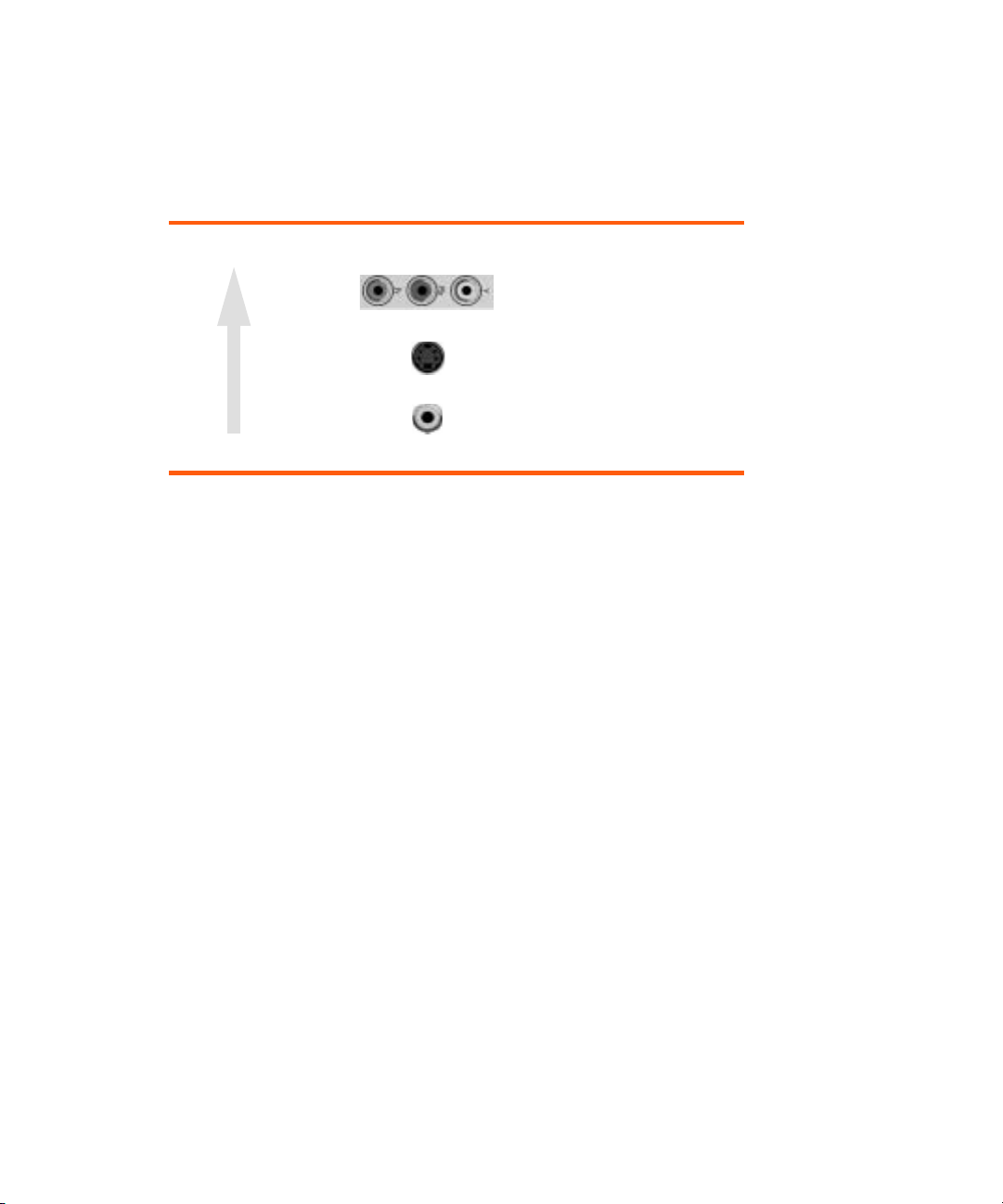
Videobron aansluiten
Tal van videoapparaten zijn voorzien van meer dan een type uitvoerpoort – zie onderstaande
lijst. Wanneer u het apparaat op de projector aansluit, moet u de aansluiting kiezen die de
beste beeldkwaliteit oplevert. In onderstaande lijst staan de videoaansluitingen met de hoogste
beeldkwaliteit eerst:
Hoogste kwaliteit
Standaardkwaliteit
De meeste hieronder vermelde video- en audiokabels zijn verkrijgbaar bij HP.
Voor aansluiting van een SCART-videoapparaat op de projector heeft u een SCART-adapter
nodig (verkrijgbaar bij HP).
Component-video
S-video
Composite-video
Projector opstellen18
Page 19
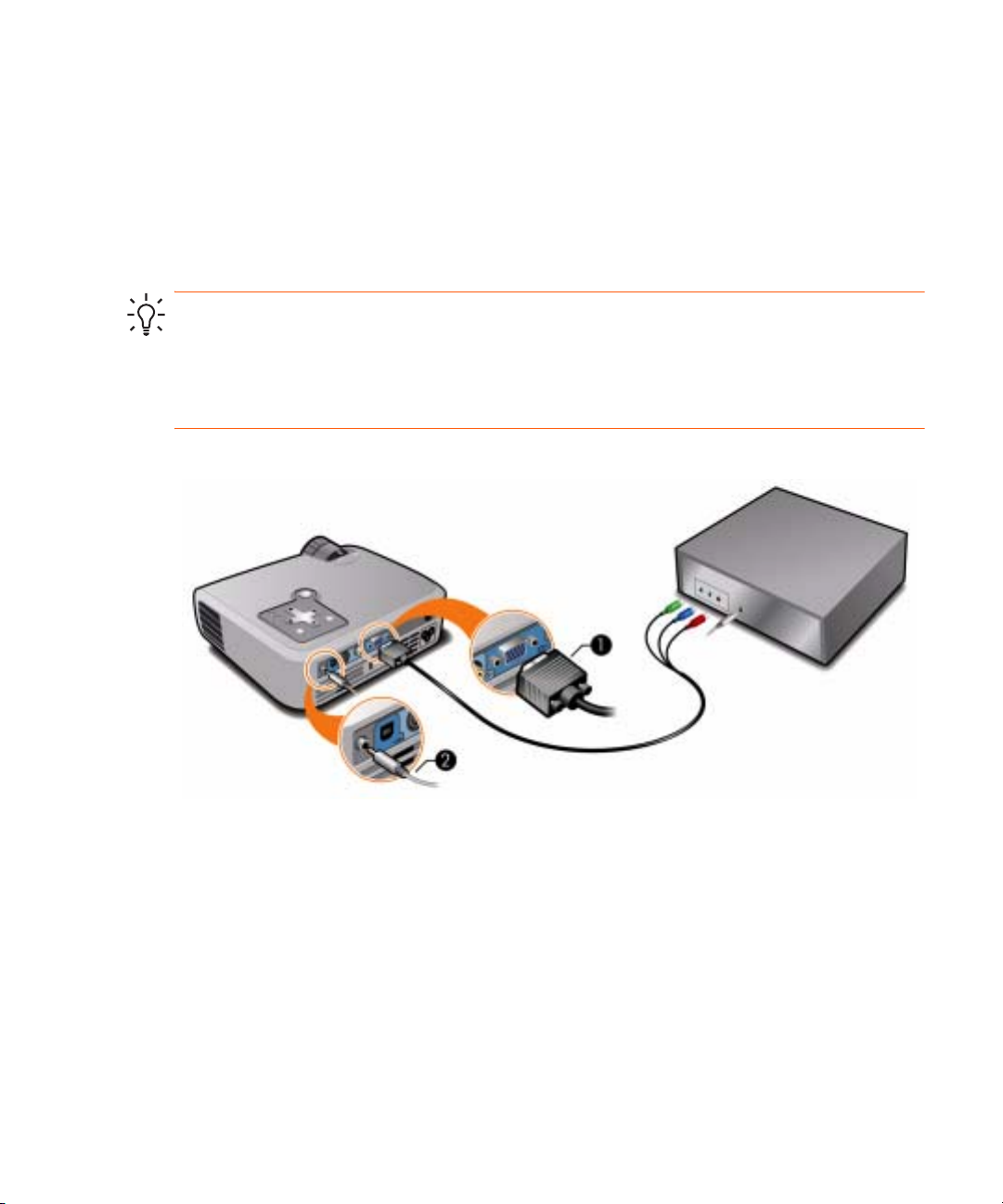
Component-videobron
Voorbeelden: Kabelkasten, dvd-spelers, satellietontvangers en audio-video-ontvangers
Vereist:
• Component-naar-VGA-kabel
• Audiokabel, mini-phone naar RCA 2 (optioneel, verschaft geluid op luidspreker van
projector)
TIP: Veel dvd-spelers en andere hoogwaardige videoapparaten verschaffen component-
video-uitvoer. De drie RCA-connectors zijn wellicht voorzien van het label YPbPr of YCbCr.
Configureer de videobron zo mogelijk voor gebruik van progressive scan output, zoals 480p,
575p of 720p. Zie de gebruiksaanwijzing bij de videobron voor aanvullende informatie.
1
Projector opstellen 19
Page 20

S-videobron aansluiten
Voorbeelden: dvd-spelers, videorecorders, kabelkasten, camcorders en apparaten
voor videospelletjes
Vereist:
• S-videokabel
• Audiokabel, mini-phone naar RCA 2 (optioneel, verschaft geluid op luidspreker
van projector)
1
Projector opstellen20
Page 21

Composite-videobron aansluiten
Voorbeelden: videorecorders, dvd-spelers, audio-video-ontvangers en apparaten
voor videospelletjes
Vereist:
• Composite-videokabel
• Audiokabel, mini-phone naar RCA 2 (optioneel, verschaft geluid op luidspreker
van projector)
1
Projector opstellen 21
Page 22

Projector aan- en uitzetten
Lenskap verwijderen
• Trek de lenskap van de lens af.
Projector opstellen22
Page 23

Projector aanzetten
1. Zorg dat het netsnoer is aangesloten en de lenskap is verwijderd.
2. Druk op de aan/uit-toets op de projector of afstandsbediening.
De projector moet ongeveer een minuut opwarmen. De aan/uit-toets knippert zolang de
projector opwarmt.
TIP: Als er geen beeld op het scherm verschijnt, kunt u het volgende proberen:
• Als u een computer gebruikt, drukt u op de toetsencombinatie waarmee de video-uitvoer
wordt ingeschakeld. Op sommige computers moet u bijvoorbeeld F
F
N+F5 indrukken.
• Druk op de source-toets op de projector om de juiste invoerpoort te selecteren.
N+F4 of
OPMERKING: Het is normaal dat de projectoronderdelen en de lucht die uit de projector
komt, zeer warm worden. Als de projector te zeer verhit raakt, gaat het waarschuwingslampje
voor de temperatuur branden en wordt de projector uitgeschakeld.
Projector aan- en uitzetten 23
Page 24

Projector uitzetten
1. Druk op de aan/uit-toets op de projector of afstandsbediening om de projector uit te
zetten. Houd de toets niet ingedrukt.
De aan/uit-toets knippert zolang de projector afkoelt. De projector wordt vervolgens
uitgeschakeld. Een uitgeschakelde projector verbruikt intern nog een kleine
hoeveelheid energie.
2. Als u dit wenst, kunt u tijdens het afkoelen of wanneer de aan/uit-toets stopt met knipperen
de video- en audioapparatuur loskoppelen van de projector.
LET OP: Haal het netsnoer niet uit het stopcontact als de projector nog niet is afgekoeld. Het
apparaat is afgekoeld als de ventilator niet meer draait en de aan/uit-toets stopt met
knipperen. Als u zich niet aan deze regels houdt, verkort u wellicht de levensduur van de lamp.
3. Als u de projector moet loskoppelen of verwijderen, wacht u tot de aan/uit-toets stopt met
knipperen en haalt u vervolgens het netsnoer uit het stopcontact.
Als u de projector tijdens het afkoelen opnieuw probeert aan te zetten, wordt het apparaat niet
aangezet. Wacht totdat de projector is afgekoeld en de aan/uit-toets stopt met knipperen.
Projector vervoeren
Houd het volgende in acht wanneer u de projector vervoert:
• Laat de projector afkoelen voordat u deze vervoert. Maak vervolgens alle kabels los.
• Vermijd schokken en stoten. Gebruik zo mogelijk een draagkoffer of gepolsterde doos.
• Neem de temperatuur- en vochtigheidsgrenzen in acht (zie “Specificaties” op pagina 55).
Als de projector koud is, laat u hem geleidelijk opwarmen om condensatie te voorkomen.
Projector opstellen24
Page 25

Eenvoudige afstellingen voor projector
In dit gedeelte leert u enkele eenvoudige afstellingen voor de projector.
Projector richten
• Om het geprojecteerde beeld hoger of lager op het scherm te plaatsen, drukt u op de
hoogteregelknop
Laat de knop los om de projector op deze hoogte te vergrendelen.
• Om het beeld op het scherm horizontaal te plaatsen, maakt u het verstelbare voetje
langer of korter door eraan te draaien.
1 en brengt u de voorkant van de projector 2 omhoog of omlaag.
3
Als u de projector schuin omhoog of omlaag zet, kan het beeld schuine zijden vertonen. Het
beeld wordt echter automatisch door de projector gecorrigeerd zodat de zijden verticaal zijn.
Zie “Vorm van beeld afstellen” op pagina 35 om deze correctie te verfijnen.
Eenvoudige afstellingen voor projector 25
Page 26

Focus en zoom afstellen
1. Draai aan de zoomring om de beeldgrootte in te stellen tussen 100 en 115%.
2. Draai aan de focusring totdat het beeld scherp is. U kunt het beeld alleen scherpstellen als
de projector op 1,5 tot 10 m van het scherm staat.
Als het beeld niet op het scherm past, moet u de projector mogelijk dichter bij of verder van het
scherm plaatsen.
Projector opstellen26
Page 27

Afstandsbediening
Taak Druk het volgende in
Beeld tonen of verbergen hide-toets 1.
Muisaanwijzer bewegen op computer Rand van knopmuis
aanwijzer wilt bewegen. Voor deze functie is een
USB-aansluiting tussen de projector en de
computer vereist.
Projector aan- of uitzetten Aan/uit-toets
Met muis op computer klikken Linker- of rechtermuisknop 4. Voor deze functie is
een USB-aansluiting tussen de projector en de
computer vereist.
Naar vorige of volgende pagina bladeren
op computer
Beeld van computerscherm bijstellen auto sync-toets 6.
Toetsen voor pagina-omhoog en pagina-omlaag 5.
Voor deze functie is een USB-aansluiting tussen de
projector en de computer vereist.
2 in de richting waarin u de
3.
Afstandsbediening 27
Page 28

Taak Druk het volgende in
Beeldinstellingen wijzigen voor ander
type ingangssignaal
Instellingen wijzigen met schermmenu enter-toets en navigatietoetsen 8. Zie “Schermmenu
Schermmenu of instelling sluiten Exittoets 8.
Naar volgende invoerbron gaan. source-toets
Beeldmodustoets 7 een of meerdere malen.
gebruiken” op pagina 36.
9 een of meerdere malen.
TIP: Richt de afstandsbediening binnen een afstand van maximaal 9 m op het scherm of op
de voor- of achterkant van de projector.
Projector opstellen28
Page 29

2 Presentaties geven
Een computerscherm projecteren
1. De computer is op de projector aangesloten en staat aan. Zie “Computer aansluiten” op
pagina 16.
2. De projector is opgesteld, staat aan en is afgesteld. Zie “Eenvoudige afstellingen voor
projector” op pagina 25.
3. Als een andere invoerbron op de projector wordt getoond, drukt u een of meerdere malen
op de source-toets op de projector of afstandsbediening om de VGA-poort te selecteren.
4. Als het beeldscherm van de computer niet op de projector verschijnt, kan het zijn dat u de
video-uitvoerpoort van de computer moet inschakelen. Voor sommige computers moet u
bijvoorbeeld een toetsencombinatie, zoals F
documentatie bij uw computer.
Lees “Beeld en geluid afstellen” op pagina 31 als u het geprojecteerde beeld wilt bijstellen.
Een andere bron selecteren
N+F4 of FN+F5, indrukken. Zie de
Als het beeld van uw videobron niet op het scherm verschijnt, kunt u snel de juiste
bron selecteren.
Druk een of meerdere malen op de source-toets totdat u het beeld of de naam van de
videopoort ziet waarop de bron is aangesloten.
Let er ook op dat de videobron is ingeschakeld en video afspeelt.
Beeld tonen of verbergen
1. Druk op de hide-toets op de projector of afstandsbediening om het beeld leeg te maken.
Dit heeft geen invloed op de videobron die doorgaat met afspelen.
2. Druk op een willekeurige toets om het beeld opnieuw te tonen.
TIP: Als u de hide-toets binnen 5 seconden nogmaals indrukt, wordt het scherm leeggemaakt
zonder dat u eraan herinnerd wordt hoe u het beeld opnieuw kunt weergeven.
Een computerscherm projecteren 29
Page 30
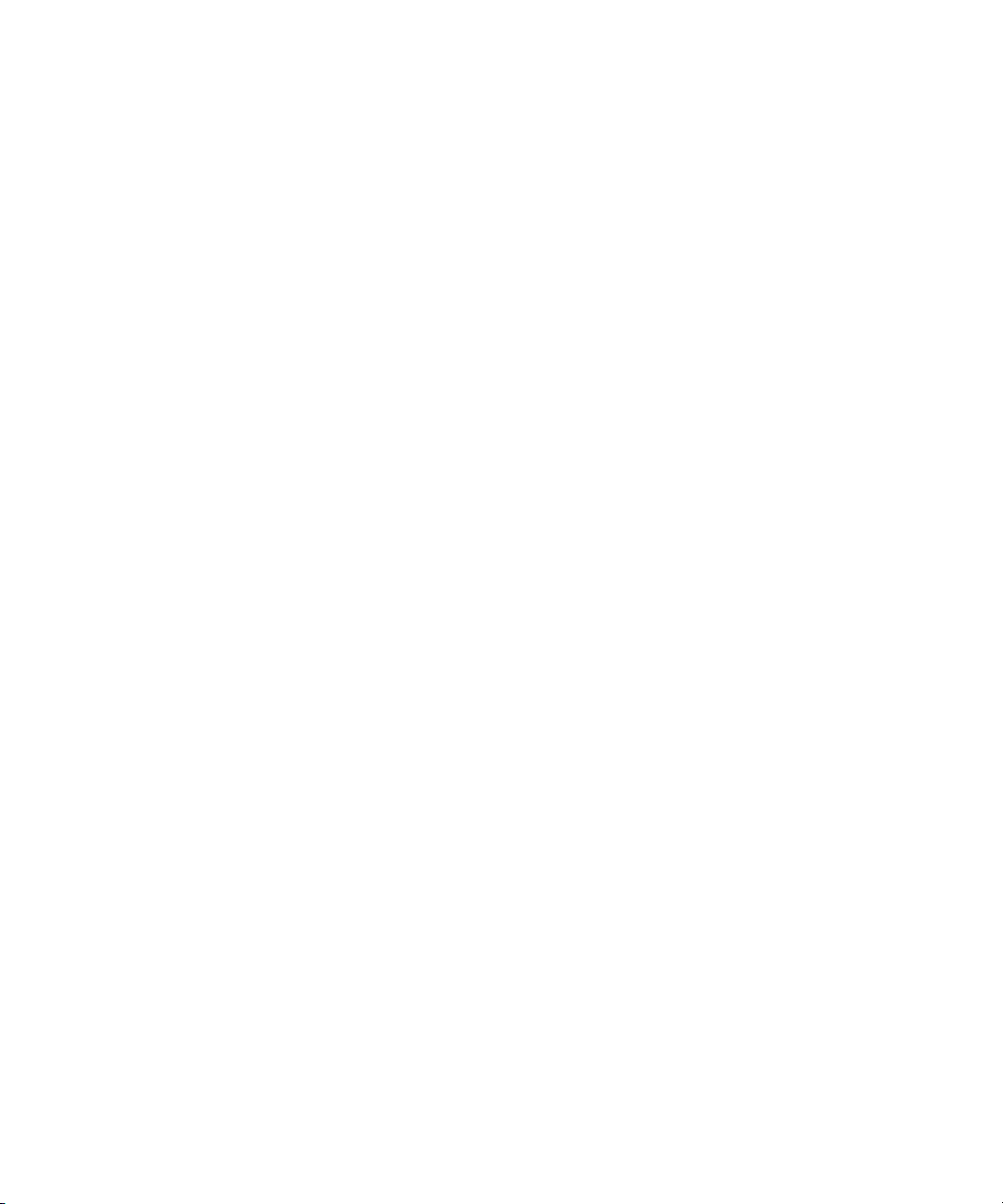
Presentaties geven30
Page 31

3 Projector afstellen
Beeld en geluid afstellen
Beste beeldmodus kiezen
U kunt snel een andere beeldmodus kiezen om het beeld af te stellen. Beeldmodi stellen
eigenschappen zoals kleur en grootte af. Met beeldmodi kiest u vlot de instellingen die
optimaal zijn voor een bepaalde omgevingsbelichting en type video-inhoud (zie “Beeld en
geluid afstellen” op pagina 31).
Druk een of meerdere malen op de beeldmodustoets om de beeldmodus te selecteren
die het beste beeld oplevert.
U kunt de beeldmodi ook op maat aanpassen zodat ze optimaal zijn voor uw videobronnen:
1. Druk op de beeldmodustoets om de beeldmodus te selecteren die u wilt wijzigen.
2. Druk op enter en ga naar Picture > Customize picture mode.
3. Stel de instellingen af totdat u tevreden bent met het beeld.
TIP: Om een schermmenu of instelling te sluiten, drukt u op de exit-toets .
Beeld en geluid afstellen 31
Page 32

Vorm van beeld afstellen
Afhankelijk van de gebruikte videobron kan het zijn dat het beeld er niet altijd correct uitziet of
dat het niet op het scherm past:
• Als het actieve videoapparaat breedscherm-beelden naar de projector stuurt, gaat u als
volg te werk. Druk op enter, ga naar Input en stel Widescreen input in op Yes. Zie
onderstaand diagram.
• Als het videoapparaat standaarduitvoer stuurt, stelt u Widescreen input in op No.
TIP: Als u breedscherm-beelden op een breed projectiescherm toont, is het mogelijk dat een
standaardbeeld niet op het scherm past. Dit kan onder meer worden verholpen door de
huidige beeldmodus zo te wijzigen dat het beeld kleiner wordt gemaakt. Druk op enter, ga
naar Picture > Customize picture mode en stel Aspect Ratio in op Reduced. Zie
onderstaand diagram.
1 in
2 in
Projector afstellen32
Page 33

Scheef beeld corrigeren
Als de projector schuin omhoog of omlaag staat, kan het zijn dat de zijden van het beeld naar
binnen of buiten hellen, zelfs al zijn de boven- en onderzijden horizontaal. Dit wordt verholpen
door de automatische keystonecorrectie. U kunt deze correctie ook handmatig verrichten.
1. Druk op enter, ga naar Quick choice > Keystone en druk op enter.
2. Druk op links of rechts totdat de zijden van het beeld niet meer schuin zijn.
Druk op omhoog of omlaag om de automatische correctie in of uit te schakelen.
TIP: Als het beeld onder en boven naar een verschillende richting helt, moet u de projector
verplaatsen totdat deze recht voor het scherm staat en niet naar één zijde afwijkt.
TIP: Als u zelf de keystonecorrectie verricht, is de automatische correctie uitgeschakeld totdat
u deze handmatig opnieuw inschakelt of de projector uitzet.
Beeld en geluid afstellen 33
Page 34

Beeld afstellen op optimale kleur
U kunt de beeldinstellingen van uw projector nauwkeurig instellen om de kleur- en
beeldkwaliteit te verkrijgen die optimaal met uw voorkeuren overeenstemt. Voer deze stappen
uit voor elk invoerbronapparaat en elke invoerpoort die u gebruikt. Voer deze stappen uit in de
opgegeven volgorde. Het kan zijn dat deze instellingen niet beschikbaar zijn voor
sommige invoerpoorten.
1. Druk op de beeldmodustoets en selecteer de beeldmodus die u voor de huidige bron
wilt gebruiken.
2. Druk op enter en ga naar het menu Picture.
3. Ga naar Color settings > Brightness. Stel de helderheid in op de hoogste instelling die nog
het donkerste zwart voor de zwarte partijen oplevert. U kunt bij het afstellen naar zwarte
objecten of schaduwpartijen kijken.
4. Ga naar Color settings > Contrast. Stel het contrast in op de hoogste instelling waarbij de
fijnste details niet verbleken in heldere partijen. U kunt bij het afstellen naar heldere wolken
of witte textuurpartijen kijken.
5. Ga naar Customize picture mode > Picture enhancement. Stel de beeldverbetering in op de
instelling met de beste algehele middenbereik-helderheid. Dit heeft mimimaal effect op
zwarte en witte partijen.
6. Ga naar Customize picture mode > Color temperature. Stel de kleurtemperatuur in op de
instelling waarbij witte en gekleurde partijen er het best uitzien.
7. Ga naar Color settings > Color saturation. Kies de instelling waarbij de kleuren er het
natuurlijkst uitzien.
8. Ga naar Color settings > Tint. Kies de instelling waarbij de kleuren er het natuurlijkst
uitzien.
9. Ga naar Customize picture mode > White intensity. Stel de witte intensiteit naar wens in
op een waarde boven 0 om een helderder beeld te verkrijgen zonder daarbij de kleuren
aan te tasten.
10. Herhaal zo nodig alle stappen.
Andere beeldinstellingen afstellen
Het schermmenu bevat veel instellingen waarmee u het beeld nauwkeurig kunt afstellen.
1. Druk op enter en ga naar Picture.
2. Wijzig de beeldinstellingen naar wens.
Met het menu Picture kunt u tal van beeldopties, zoals helderheid, contrast en beeldvorm,
wijzigen en de beeldmodi op maat aanpassen.
Zie “Menu Picture” op pagina 38 voor een beschrijving van alle
beschikbare beeldinstellingen.
Projector afstellen34
Page 35

Volume regelen
U kunt het volume van de luidspreker van de projector regelen:
• Ga als volgt te werk om het volume van de luidspreker van de projector te wijzigen.
Druk op enter, ga naar Quick choice > Volume en wijzig de instelling.
• Ga als volgt te werk om het geluid tijdelijk aan of uit te zetten. Druk op enter, ga naar
Quick choice > Mute en wijzig de instelling.
Projectorinstellingen afstellen
1. Druk op enter en ga naar Setup.
2. Wijzig de projectorinstellingen naar wens.
Met het menu Setup kunt u instellingen zoals menutaal, energieverbruik en
menutime-out selecteren.
Zie “Menu Setup” op pagina 39 voor een beschrijving van alle
beschikbare projectorinstellingen.
Beeld en geluid afstellen 35
Page 36

Schermmenu gebruiken
Instellingen wijzigen met schermmenu
U kunt de instellingen in het schermmenu wijzigen met behulp van de toetsen op de projector
of afstandsbediening.
1. Druk op enter op de projector of afstandsbediening. Het schermmenu verschijnt.
2. Druk op omhoog of omlaag om het gewenste menupictogram te markeren. Druk
vervolgens op rechts om dat menu te openen.
3. Druk op omhoog of omlaag om een instelling te markeren en druk vervolgens op
enter om de instelling te wijzigen.
4. Druk op links of rechts of op omhoog of omlaag om de instelling te wijzigen,
zoals aangegeven door de prompt.
5. Druk op enter om terug te keren naar het menu.
6. Als u naar een ander menu wilt gaan, drukt u links en selecteert u een menu.
7. Om het schermmenu te sluiten, drukt u op de exittoets .
Als u gedurende een bepaalde periode niets doet, wordt het schermmenu automatisch
gesloten. U kunt zelf bepalen na hoe lang het schermmenu moet worden gesloten. Druk op
enter en selecteer Setup > Timeout for menu.
TIP: Om een schermmenu of instelling te sluiten, drukt u op de exittoets .
Projector afstellen36
Page 37

Menu Quick choice
Menu Quick choice
Keystone Corrigeert de schuine zijden van het beeld. Deze correctie geldt voor een
Auto keystone Stelt in of de schuine randen van een beeld al dan niet automatisch
Reset keystone Stelt de keystonecorrectie in op nul (geen correctie).
Source Toont beeld uit de volgende invoerpoort.
Picture mode Stelt kleur- en beeldinstellingen af volgens een van een aantal combinaties
Auto-sync Synchroniseert de projector op het ingangssignaal. U kunt deze functie
Hide Maakt het beeld leeg. Druk op een willekeurige toets om het beeld opnieuw
Volume Regelt het volume van de luidspreker.
projector die te hoog of te laag staat ten opzichte van het scherm.
worden gecorrigeerd.
die op verschillende kijkomstandigheden zijn afgestemd. U kunt voor elke
bron of elke kijkomgeving een andere beeldmodus gebruiken. U kunt ook
elke beeldmodus op maat aanpassen.
gebruiken om een wijziging in het signaal te compenseren.
te tonen.
Mute Zet de luidspreker van de projector tijdelijk uit.
Menu Input
Zie “Achterpaneel” op pagina 10 voor een verduidelijkende afbeelding.
Menu Input
VGA Geeft de bron weer die op de VGA-poort is aangesloten.
Composite Geeft de bron weer die op de composite-videopoort is aangesloten.
S-video Geeft de bron weer die op de S-videopoort is aangesloten.
Source scan Stelt in of de projector automatisch naar ingangssignalen zoekt en het
Widescreen input Stelt in of er een breedschermapparaat (16:9) in gebruik is als invoerbron
volgende gevonden signaal weergeeft.
en stelt de beeldhoogte overeenkomstig af.
Schermmenu gebruiken 37
Page 38

Menu Picture
Sommige beeldinstellingen zijn alleen beschikbaar als er bepaalde invoerpoorten in gebruik
zijn. Niet-beschikbare instellingen zijn grijs in het schermmenu.
Menu Picture
Color settings... Stelt beeld en kleuren af.
Brightness Maakt het beeld helderder of donkerder.
Contrast Stelt het verschil tussen lichte en donkere partijen in.
Sharpness Verscherpt of vervaagt het beeld.
Color saturation Stelt de intensiteit van de kleuren af.
Tint Verschuift kleuren naar rood of groen.
Color space Selecteert de kleurnorm die door de bron wordt gebruikt.
Reset color settings Stelt deze kleurinstellingen opnieuw op de standaardwaarden in.
VGA settings... Stelt de instellingen voor computerinvoer af.
Auto-sync Synchroniseert de projector op het ingangssignaal. U kunt deze functie
gebruiken om een wijziging in het signaal te compenseren.
Frequency Stemt de timing van de projector op de computer af.
Tracking Stemt de fase van de projector op de computer af.
Vertical offset Schuift het beeld omhoog of omlaag binnen het projectiegebied.
Horizontal offset Schuift het beeld naar links of rechts binnen het projectiegebied.
Picture mode Stelt kleur- en beeldinstellingen af volgens een van een aantal combinaties
die op verschillende kijkomstandigheden zijn afgestemd. U kunt voor elke
bron of elke kijkomgeving een andere beeldmodus gebruiken. U kunt ook
elke beeldmodus op maat aanpassen.
Customize picture mode... Wijzigt instellingen die met de huidige beeldmodus zijn geassocieerd.
Picture enhancement Verfijnt de kleur, lichtheid en andere kenmerken van het beeld.
Witte intensiteit Verhoogt de helderheid van de witte partijen.
Color temperature Verschuift kleuren naar rood of blauw.
Projector afstellen38
Page 39

Menu Picture (vervolg)
Aspect ratio Selecteert de hoogte-breedteverhouding:
Reset this picture mode Stelt de huidige beeldmodus opnieuw op de standaardwaarden in.
Menu Setup
Menu Setup
Language Selecteert de taal van het schermmenu.
Timeout for menu Stelt u in hoeveel seconden het schermmenu moet wachten op invoer
Picture orientation Stelt de beeldstand af: rechtop of ondersteboven, voor of achter het scherm.
• Best fit past het beeld op het scherm zonder het uit te rekken.
• 1-to-1 toont elke beeldstip als een geprojecteerde stip.
• Reduced doet een standaardbeeld op een
breedscherm-projectiescherm passen.
• Fill rekt het beeld uit zodat het op het scherm past.
voordat het wordt gesloten.
Overeenkomstig hiermee wordt het beeld ondersteboven of in
spiegelbeeld geplaatst.
Lamp saver Stelt een lager energieniveau in voor de lamp.
Power timeout Stelt in hoelang de projector moet wachten op een ingangssignaal voordat
Clean edges Verwijdert zichtbare storingen van de randen van het beeld.
Reset lamp hours Stelt het aantal verbruiksuren voor een nieuwe lamp opnieuw in.
Reset all settings Stelt alle menu-instellingen opnieuw op de fabriekswaarden in.
Menu Help
Help
Diagnostics... Geeft tests weer om de werking van de projector en afstandsbediening
hij automatisch wordt uitgeschakeld.
Geeft de gegevens en de status van de projector weer.
te controleren.
Schermmenu gebruiken 39
Page 40

Projector afstellen40
Page 41

4 Onderhoud van projector
Dagelijks onderhoud
Projectorstatus
Vraag als volgt de status van de projector op:
Druk op de enter-toets op de projector of afstandsbediening en ga naar Help.
Op het scherm worden de gegevens en de status van de projector weergegeven.
Projector en lens reinigen
Gebruik een zachte, droge doek om de projectorbehuizing te reinigen.
Neem onderstaande aanbevelingen in acht wanneer u de voorzijde van de projectorlens
reinig. U kunt geen inwendige oppervlakken reinigen.
• Voorkom beschadiging of krassen op het oppervlak van de lens door stofdeeltjes van de
lens weg te blazen met schone, droge, gedeïoniseerde lucht.
• Als deze methode niet werkt, gebruikt u de volgende methode:
a. Wrijf de lens in één richting schoon. Gebruik hiervoor een schone, droge doek.
Wrijf de doek niet heen en weer over de lens.
b. Was de doek als deze vuil is of strepen achterlaat op de lens. Vervang de doek als
deze na wassen nog steeds vuil is of als de stof is beschadigd.
LET OP: Houd rekening met het volgende wanneer u de lens reinigt:
• Verstuif geen vloeistof of reinigingsmiddel direct op het oppervlak van de lens. De lens kan
hierdoor beschadigd raken.
• Gebruik geen wasverzachter bij het wassen en drogen van de doek. Chemicaliën op de
doek kunnen het oppervlak van de lens beschadigen.
• Bewaar de reinigingsdoek en lens apart. De lens kan beschadigd raken door kleurstof van
de doek. De doek kan echter ook vuil worden als u deze in de open lucht laat liggen.
Dagelijks onderhoud 41
Page 42

Lampmodule vervangen
Na verloop van tijd neemt de helderheid van de projectorlamp geleidelijk af en breekt de
lamp gemakkelijker. U kunt altijd een nieuwe lamp installeren om de helderheid van uw
projector zo goed als nieuw te houden. Het verdient aanbeveling de lamp te vervangen als er
een waarschuwingsbericht verschijnt.
WAARSCHUWING! Houd rekening met het volgende wanneer u de lampmodule vervangt:
• Wees voorzichtig wanneer u de lampmodule verwijdert wegens mogelijk gebroken glas.
Als de lamp gebroken is, moet u contact opnemen met HP voor de reparatie van mogelijk
door glasfragmenten veroorzaakte schade.
• De lamp van deze digitale projector bevat een kleine hoeveelheid kwik. Als de lamp breekt,
moet u de betrokken ruimte afdoende ventileren, alle voedsel en drank in de onmiddellijke
omgeving wegwerpen en het tafeloppervlak rond de projector grondig reinigen. Was uw
handen na het reinigen van de ruimte of na het hanteren van een gebroken lamp. De afvoer
van de lamp is wellicht aan milieuvoorschriften onderworpen. Neem voor informatie over
afvoer of recycling contact op met de plaatselijke overheid of Electronic Industries Alliance
(www.eiae.org). Veiligheidsinformatie over de lamp vindt u op:
www.hp.com/hpinfo/globalcitizenship/environment/productdata
• Tijdens het gebruik van de projector wordt de lamp zeer heet. Wacht daarom 30 minuten
voordat u de lampmodule verwijdert.
1. Zet de projector uit en laat deze 30 minuten afkoelen.
2. Trek het netsnoer uit het stopcontact.
3. Draai de projector om op een zacht oppervlak.
4. Draai de twee schroeven
de dekplaat.
Onderhoud van projector42
1 los terwijl u de dekplaat van de lamp vasthoudt. Verwijder
Page 43

5. Maak de twee schroeven 2 op de lampmodule los en trek de module 3 naar buiten.
6. Plaats de nieuwe lampmodule in de projector en draai de twee schroeven vast.
7. Plaats de klep terug en draai de twee schroeven vast.
8. Zet de projector aan. Als de lamp na de opwarmperiode niet aangaat, moet u de lamp
opnieuw proberen te installeren.
9. Druk op enter, ga naar Setup > Reset lamp hours en druk op enter.
Dagelijks onderhoud 43
Page 44

Batterij in afstandsbediening vervangen
1. Houd met een balpen het batterijschuifje naar het midden en trek vervolgens de
batterijhouder
1 naar buiten.
2. Plaats de nieuwe batterij
3. Duw de houder
Neem contact op met uw lokale afvalverwerkingsbedrijf voor informatie over de afvoer of
recycling van batterijen.
3 in de afstandsbediening.
2 in de houder.
Onderhoud van projector44
Page 45

Projector upgraden
Firmware bijwerken
HP brengt van tijd tot tijd bijgewerkte versies van de firmware uit om de prestaties van de
projector te verbeteren. In het schermmenu Help ziet u de firmwareversie van de projector.
USB-methode
1. Ga als volgt te werk op een computer met een USB-poort. Ga naar www.hp.com/support,
selecteer uw regio, selecteer de optie voor het downloaden van software en typ het
nummer van uw projectormodel in het productvak.
2. Download het recentste bestand voor een upgrade via USB.
3. Sluit een USB-kabel (verkrijgbaar bij HP) aan op de USB-poort van de projector en de
USB-poort van de computer.
4. Voer op de computer het gedownloade bestand uit door erop te dubbelklikken. Volg de
instructies op het scherm.
Projector upgraden 45
Page 46

Onderhoud van projector46
Page 47
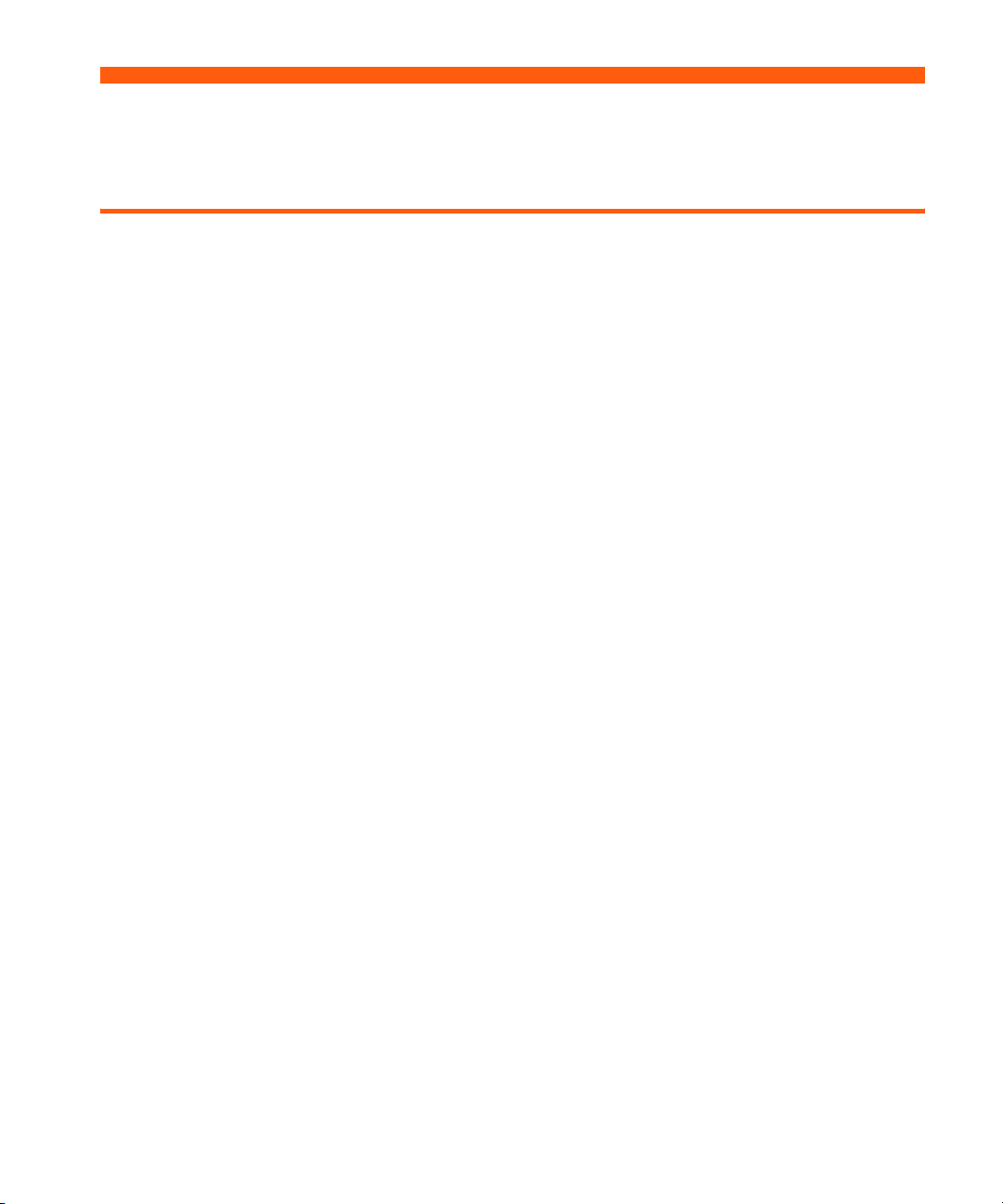
5 Permanente opstelling
Projector opstellen
Kabels kiezen
Als u de projector permanent wilt installeren of de projector met lange kabels wilt gebruiken,
houd dan rekening met het volgende bij de planning van de installatie:
• Gebruik kabels van hoge kwaliteit. Gebruik alleen videokabels die vervaardigd zijn uit
coaxiale kabel en connectors met een nominale weerstand van 75 ohm. Gebruik low-loss
videokabels voor video met hoge resolutie. Gebruik afgeschermde audiokabels voor
standaard-audio. Gebruik coaxiale kabels met een nominale weerstand van 75 ohm voor
digitale audio.
• Gebruik zo weinig mogelijk kabellengte. Gebruik low-loss coaxiale kabel voor videokabels
die langer zijn dan 6 m. Gebruik 12-gauge draad voor standaard-audiokabels die langer
zijn dan 6 m.
• Leg audio- of videokabels niet naast voedings- of netwerkkabels. Als zij elkaar moeten
kruisen, leg ze dan haaks.
• Als u kabels in muren installeert, moet u kabels gebruiken met de vereiste keurmerken,
zoals het keurmerk van Underwriters Laboratories (UL).
• Als u kabels boven een verlaagd plafond legt, moet u voor tussenruimten goedgekeurde
(plenum-rated) kabels gebruiken als de ruimte boven het plafond in verbinding staat met de
ruimte boven andere kamers. U moet plenum-rated kabels gebruiken als u kabels in een
koker legt.
• Voordat u de kabels permanent installeert, moet u de uiteindelijke kabelopstelling in een
open ruimte controleren.
Tafelopstelling
Deze opstelling wordt uitvoerig beschreven in hoofdstuk 1. Zie “Projector opstellen” op
pagina 13 voor meer informatie.
Projector opstellen 47
Page 48

Opstelling voor projectie achter scherm
1. Plaats de projector op een afstand van minimaal 1,5 tot 10 m achter een doorschijnend
scherm dat bestemd is voor projectie achter het scherm.
Zie “Projector opstellen” op pagina 13 voor nadere instructies.
2. Druk op enter en ga naar Setup > Picture orientation. Selecteer vervolgens Rear Normal.
Projector vergrendelen
De projector is voorzien van een sleuf voor een antidiefstalslot (bijvoorbeeld de Kensington
MicroSaver, die verkrijgbaar is in de meeste computerwinkels).
1. Draai de kabel om een vast object, zoals een tafelpoot. Maak een lus in de kabel om een
schuifknoop om het vaste object te maken. Controleer of de knoop niet van het object
kan schuiven.
2. Plaats het slot
1 in de sleuf en draai de sleutel om 2.
Permanente opstelling48
Page 49

6 Problemen oplossen
Suggesties voor oplossingen
Als u problemen ondervindt met de projector, raadpleegt u in dit hoofdstuk het hieronder
vermelde gedeelte dat het beste de aard van uw probleem beschrijft:
• “Problemen met waarschuwingslampjes” op pagina 49
• “Problemen met opstarten” op pagina 50
• “Problemen met beeld” op pagina 50
• “Problemen met geluid” op pagina 53
• “Problemen met onderbrekingen” op pagina 53
• “Problemen met afstandsbediening” op pagina 53
TIP: Als deze suggesties het probleem niet verhelpen, raadpleeg dan http://www.hp.com/
support voor aanvullende informatie. Om contact op te nemen met HP, raadpleegt u de met de
projector bijgeleverde ondersteuningsgids.
Problemen met waarschuwingslampjes
Beide rode waarschuwingslampjes knipperen:
• Laat de projector afkoelen nadat deze is uitgeschakeld. Als deze toestand optreedt als
u de projector opnieuw opstart, is er een inwendige component defect. Neem contact
op met HP voor hulp.
Rode temperatuurlampje brandt of knippert:
• Laat de projector afkoelen nadat deze is uitgeschakeld. Zorg dat er niets in de buurt
van de ventilatieopeningen van de projector ligt, dat ze niet zijn geblokkeerd en dat ze
vrij zijn van pluizen en andere objecten. Verwijder alle overmatige hittebronnen uit de
ruimte. Neem de temperatuur- en hoogtegrenzen in acht (zie “Specificaties” op
pagina 55). Als het waarschuwingslampje gaat branden of knipperen als u de
projector opnieuw opstart, neemt u contact op met HP voor hulp.
Rode lampje brandt of knippert:
• Laat de projector afkoelen nadat deze is uitgeschakeld. Als het waarschuwingslampje
gaat branden of knipperen als u de projector opnieuw opstart, moet u de lampmodule
verwijderen en opnieuw installeren.
Suggesties voor oplossingen 49
Page 50

• Installeer een nieuwe lamp. Als dit probleem optreedt nadat een nieuwe lampmodule is
geïnstalleerd, verwijdert u de lampmodule en installeert u deze opnieuw. Als een
nieuwe lamp het probleem niet verhelpt, neemt u contact op met HP voor hulp.
Rode lampje knippert snel:
• Controleer of de dekplaat boven de lamp juist is geïnstalleerd en helemaal is bevestigd.
Problemen met opstarten
Geen brandende lampjes of geen geluid:
• Controleer of het netsnoer juist is aangesloten op de projector en op een
werkend stopcontact.
• Druk opnieuw op de aan/uit-toets.
• Trek het netsnoer uit het stopcontact en wacht 15 seconden voordat u het opnieuw
aansluit en de aan/uit-toets opnieuw indrukt.
Problemen met beeld
Bericht met melding ‘scanning’ of ‘waiting’ op leeg scherm:
• Druk een of meerdere malen op de source-toets op de projector of afstandsbediening
totdat de juiste bronnaam is geselecteerd.
• Zorg dat de externe bron is aangesloten en ingeschakeld.
• Controleer of de externe videopoort van de notebookcomputer (indien van toepassing)
is ingeschakeld. Zie de computerhandleiding. Op sommige notebookcomputers moet u
bijvoorbeeld de functietoetsen F
te schakelen.
Verkeerde invoerbron verschijnt:
• Druk een of meerdere malen op de source-toets op de projector of afstandsbediening
om een andere actieve invoerbron te selecteren.
Onscherp beeld:
• Neem de lenskap van de lens.
• Open het schermmenu en draai aan de focusring. (De grootte van het beeld mag
hierbij niet veranderen. Als dit wel het geval is, draait u aan de zoomring in plaats van
de focusring.)
• Zorg dat de projector op 1,5 tot 10 m van het scherm staat.
• Kijk of de projectielens moet worden gereinigd.
Problemen oplossen50
N+F4 of FN+F5 indrukken om de externe videopoort in
Page 51

• Als er een computer is aangesloten, moet u de beeldschermresolutie van de computer
op dezelfde resolutie instellen als die van de projector, met name 1024 × 768 (zie
“Specificaties” op pagina 55). Als de computer meerdere beeldschermen heeft, past u
de resolutie aan van het beeldscherm dat aan de projector is toegewezen.
• Bij een computer die op de S-videopoort is aangesloten, kan de resolutie van het
geprojecteerde beeld niet zo hoog zijn als die van het beeldscherm van de computer.
Beeld staat ondersteboven of in spiegelbeeld:
• De projector is ingesteld op de verkeerde stand. Druk op enter, ga naar Setup > Picture
orientation en selecteer de juiste instelling.
Te klein of te groot beeld:
• Draai aan de zoomring boven aan de projector.
• Plaats de projector dichter of verder van het scherm.
• Druk een of meerdere malen op de beeldmodustoets op de projector of
afstandsbediening om te zien of een van de beeldmodi de juiste beeldgrootte oplevert.
• Druk op enter, ga naar Picture > Customize picture mode > Aspect ratio. Probeer de
verschillende instellingen.
• Als het bronapparaat breedscherm-beelden stuurt, gaat u als volgt te werk. Druk op
enter, ga naarInput en stel Widescreen input in op Yes. Anders kiest u No.
Beeld met schuine zijden:
• Zorg dat de projector zo veel mogelijk op het scherm en onder de onderzijde van het
scherm is gecentreerd.
• Staat de projector schuin omhoog of omlaag, dan worden de schuine randen van het
beeld automatisch gecorrigeerd. In bepaalde situaties moet u het beeld echter extra
corrigeren. Druk op enter en ga naar Quick choice > Keystone. Wijzig de instelling
naar wens of schakel de automatische keystonecorrectie in of uit.
Uitgerekt beeld:
• Druk een of meerdere malen op de beeldmodustoets op de projector of
afstandsbediening om te zien of een van de beeldmodi de juiste beeldgrootte oplevert.
• Druk op enter, ga naar Picture > Customize picture mode > Aspect ratio. Probeer de
verschillende instellingen.
• Als het bronapparaat breedscherm-beelden stuurt, gaat u als volgt te werk. Druk op
enter, ga naarInput en stel Widescreen input in op Yes. Anders kiest u No.
Geprojecteerde kleuren lijken ietwat fout:
• Zie “Beeld afstellen op optimale kleur” op pagina 34.
• Druk op enter, ga naar Help > Diagnostics en voer de kleurentest uit.
Suggesties voor oplossingen 51
Page 52

Geprojecteerde kleuren lijken helemaal fout:
• Zorg dat de pinnetjes van de kabelconnectors niet verbogen of gebroken zijn.
• Druk op enter, ga naar Picture > Color settings > Color space. Probeer de
verschillende instellingen.
• Druk op enter, ga naar Help > Diagnostics en voer de kleurentest uit.
• Druk op enter, ga naar Picture > Color settings > Reset color settings en druk op enter.
• Druk op enter, ga naar Setup > Reset all settings en druk op enter.
Onduidelijk beeld (beeldschaduwen, vlekken, slechte kwaliteit):
• De gebruikte videokabel moet een coaxiale kabel zijn met een nominale
weerstand van 75 ohm. Een andere kabel- of impedantieclassificatie kan de
beeldkwaliteit verminderen.
• De videokabel die de videobron op de projector aansluit, moet wellicht van hogere
kwaliteit zijn. Zie “Kabels kiezen” op pagina 47.
Diverse beeldinstellingen lijken helemaal fout en u kunt ze niet corrigeren:
• Druk op enter, ga naar Picture > Color settings > Reset color settings en druk op enter.
• Druk op enter, ga naar Setup > Reset all settings en druk op enter.
Beeld rolt of is afgekapt:
• Druk op de auto sync-toets op de projector of afstandsbediening.
• Zet alles uit. Zet achtereenvolgens de projector en de notebook- of desktopcomputer aan.
• Als bovenstaande stappen het schermbeeld niet corrigeren, stelt u de resolutie van de
notebook- of desktopcomputer in op dezelfde resolutie als die van de projector, met
name 1024 × 768 (zie “Specificaties” op pagina 55). Als de computer meerdere
beeldschermen heeft, past u de resolutie aan van het beeldscherm dat aan de projector
is toegewezen.
Beeld flikkert of is onstabiel:
• Druk op de auto sync-toets op de projector of afstandsbediening.
• Druk op enter, ga naar Picture > VGA settings en wijzig Frequency of Tracking.
Beeld verdwijnt van computerscherm:
• Voor een notebookcomputer kunt u proberen zowel de externe VGA-poort als het
ingebouwde scherm in te schakelen. Zie de computerhandleiding.
Oneffen of ongelijkmatige tekst of regels op computerscherm:
• Controleer de instelling van de focusring.
• Druk op enter, ga naar Quick choice > Keystone en zet de waarde op 0.
Problemen oplossen52
Page 53

Problemen met geluid
Er komt geen geluid uit projector:
• Controleer of de audiokabel tussen de projector en het bronapparaat stevig
is aangesloten.
• Druk op enter, ga naar Quick choice en controleer of Mute uitstaat en het Volume
correct is.
• Druk op enter, ga naar Help > Diagnostics en voer de geluidstest uit.
• Controleer of mute en volume juist zijn ingesteld op het bronapparaat, zoals een
videorecorder, camcorder of computer.
Problemen met onderbrekingen
Projector reageert niet meer:
• Zet de projector zo mogelijk uit, trek het netsnoer uit het stopcontact en wacht ten
minste 15 seconden voordat u het netsnoer opnieuw aansluit.
Lamp gaat uit tijdens presentatie:
• De lamp is mogelijk uitgeschakeld door een kleine schommeling in de stroomtoevoer.
Dit is normaal. Wacht enkele minuten en zet de projector opnieuw aan.
• Zie “Problemen met waarschuwingslampjes” op pagina 49 als er een rood
waarschuwingslampje brandt of knippert.
Lamp brandt door of maakt knappend geluid:
• Als de lamp doorbrandt of een knappend geluid maakt, kunt u de projector pas weer
aanzetten nadat de lampmodule is vervangen.
• Als de lamp breekt, moet u contact opnemen met HP voor de reparatie van mogelijk
door glasfragmenten veroorzaakte schade.
Problemen met afstandsbediening
Afstandsbediening werkt niet:
• Controleer of de ontvanger voor de afstandsbediening aan de voor- of achterkant van
de projector niet wordt geblokkeerd. De afstand tussen u en de projector mag niet meer
dan 9 m bedragen.
• Richt de afstandsbediening op het scherm of op de voor- of achterkant van de projector.
• Verplaats de afstandsbediening zodat deze zich meer lijnrecht voor of achter de
projector bevindt en niet naar één zijde afwijkt.
•Druk op enter, ga naar Help > Diagnostics en voer de test voor de afstandsbediening uit.
• Vervang de batterij in de afstandsbediening.
Suggesties voor oplossingen 53
Page 54

Projector testen
Diagnostische tests
In het schermmenu vindt u diagnostische tests die u kunt uitvoeren om te controleren of de
projector en afstandsbediening naar behoren functioneren.
1. Druk op enter en ga naar Help > Diagnostics.
2. Selecteer een test en druk op enter.
3. Volg de instructies op het scherm.
Problemen oplossen54
Page 55

7 Naslaginformatie
In dit hoofdstuk vindt u de specificaties, veiligheidsinformatie en regelgeving voor de projector.
Specificaties
Omdat HP voortdurend werkt aan de verbetering van zijn producten, kunnen de onderstaande
specificaties tussentijds worden gewijzigd. Ga naar http://www.hp.com voor de meest
recente specificaties.
Specificaties van projector
Afmetingen 208,2 x 168,5 x 63,5 mm
Gewicht 1,1 kg
Resolutie XGA (1024 × 768)
Technologie DLP
Videoaansluitingen VGA (D-sub) met optionele kabel voor component-video-invoer
S-video (mini-DIN)
Composite-video (RCA)
Audioaansluitingen Stereo-in (mini-phone)
Andere aansluitingen USB 1.1 type B
Videocompatibiliteit NTSC 3,58 MHz en 4,43 MHz
PAL B, D, G, H, I, M, N
SECAM B, D, G, K, K1, L
HDTV (480i/p, 575i/p, 720p, 1080i)
PC video t/m UXGA
Infraroodontvangers Voor- en achterkant van projector
Specificaties 55
Page 56

Specificaties van projector (vervolg)
Lamp Lamp van 156 W
Gemiddelde levensduur van 2000 uur (tot de helft van
oorspronkelijke helderheid)
Lampspaarmodus vermindert het lampverbruik tot 136 W
Vervangende lamp: L1809A
Optiek 1,5 tot 10 m instelbereik
1,15:1 optische zoom
Throw ratio 2,0 tot 2,3 (verhouding projectorafstand/beeldbreedte)
115% offset (130% in relatie tot halve hoogte)
Lichtmotor 0,7-in. 12° DDR DMD
Audio Monaurale luidspreker, piekvermogen van 1 W
Schuinstand (verticaal) 0° tot 10°
Verticale
keystonecorrectie
Afstandsbediening USB-muis
Beveiliging Compatibel met Kensington antidiefstalsloten
Voeding 100 tot 240 V bij 50 tot 60 Hz
Omgeving In bedrijf:
Automatisch en handmatig
±20%
Temperatuur: 10 tot 35 °C
Vochtigheid: maximaal 80% relatieve vochtigheid, niet-condenserend
Hoogte: maximaal 3000 m, maximaal 25 °C
Bij opslag:
Temperatuur: –20 tot 55 °C
Vochtigheid: maximaal 80% relatieve vochtigheid, niet-condenserend
Hoogte: maximaal 12.000 m
Naslaginformatie56
Page 57

Videomoduscompatibiliteit
Compatibiliteit Resolutie Vernieuwingsfrequenties (Hz)
Analoog
VGA 640 × 350 70, 85
640 × 400 85
640 × 480 60, 66,66, 66,68, 72, 75, 85
720 × 400 70, 85
SVGA 800 × 600 56, 60, 72, 75, 85
832 × 624 74,55
XGA 1024 × 768 60, 70, 75, 85
11 52 × 870 75, 75,06
1280 × 960 75
SXGA 1280 × 1024 60, 75
SXGA+ 1400 × 1050 60
WSXGA+ 1680 × 1050 60
UXGA 1600 × 1200 60
Specificaties 57
Page 58

Veiligheidsinformatie
LED-veiligheid
De infraroodpoorten op de digitale projector en afstandsbediening zijn LED-apparaten van
klasse 1 volgens de internationale norm IEC 825-1 (EN60825-1). Hoewel dit apparaat niet als
schadelijk wordt gezien, moet u de volgende voorzorgsmaatregelen in acht nemen:
• Neem contact op met een door HP erkend servicecenter als het apparaat moet
worden gerepareerd.
• Probeer niet zelf wijzigingen aan het apparaat aan te brengen.
• Voorkom direct oogcontact met de infraroodstraal van de LED. Houd er rekening mee dat
de infraroodstraal onzichtbaar licht is dat u niet kunt zien.
• Probeer de infraroodstraal van de LED niet te bekijken met een optisch apparaat.
Kwikveiligheid
WAARSCHUWING! De lamp van de digitale projector bevat een kleine hoeveelheid kwik.
Als de lamp breekt, moet u de betrokken ruimte afdoende ventileren, alle voedsel en drank in
de onmiddellijke omgeving wegwerpen en het tafeloppervlak rond de projector grondig
reinigen. Was uw handen na het reinigen van de ruimte of na het hanteren van een gebroken
lamp. De afvoer van de lamp is wellicht aan milieuvoorschriften onderworpen. Neem voor
informatie over afvoer of recycling contact op met de plaatselijke overheid of Electronic
Industries Alliance (www.eiae.org). Veiligheidsinformatie over de lamp vindt u op
www.hp.com/hpinfo/globalcitizenship/environment/productdata.
Naslaginformatie58
Page 59

Regelgeving
Dit gedeelte bevat gegevens die aantonen dat de digitale projector voldoet aan de
voorschriften in bepaalde regio's. Het recht om de digitale projector in deze regio’s te
gebruiken, kan komen te vervallen als u aan de digitale projector wijzigingen aanbrengt die
niet uitdrukkelijk door HP zijn goedgekeurd.
Internationaal
Voor wettelijke identificatiedoeleinden is aan het product een verplicht modelnummer
toegewezen. Het verplichte modelnummer voor het product staat vermeld in de
conformiteitsverklaring. Dit verplichte modelnummer is niet hetzelfde als de marketingnaam en
het productnummer.
Verplicht modelnummer: CRVSB-05AR
Regelgeving 59
Page 60

Conformiteitsverklaring
Naam fabrikant: Hewlett Packard Company
Adres fabrikant: Hewlett Packard Company
Verklaart dat het product:
Productnaam: Digitale projector
Modelnummers: mp2220 series
Verplicht modelnummer: CRVSB-05AR
Voldoet aan de volgende productspecificaties:
Veiligheid:
IEC 60950:1999/ EN 60950:2000
IEC 60825-1:1993 +A1 / EN 60825-1:1994 +A11 Class 1 LED
GB4943-1995
EMC:
EN 55022 +A1 Class B: 1998 [1]
CISPR 24:1997 / EN 55024 +A1:2001
IEC 61000-3-2:1995 / EN 61000-3-2:2000
IEC 61000-3-3:1994 / EN 61000-3-3:1995+A1:2001
GB9254-1998
FCC Title 47 CFR, Part 15 Class B/ANSI C63.4:1992
AS/NZS 3548:1995 Rules and Regulations of Class B
VCCI
Aanvullende informatie:
Het product voldoet aan de eisen van de volgende richtlijnen en is derhalve voorzien van de CE-markering:
– Laagspanningsrichtlijn: 73/23/EEG
– EMC-richtlijn: 89/336/EEG
[1] Het product is getest in een standaardconfiguratie met pc-randapparatuur van Hewlett Packard.
Dit apparaat voldoet aan deel 15 van de FCC-regels. De werking van het apparaat moet voldoen aan de volgende
twee voorwaarden: (1) dit apparaat mag geen schadelijke storing veroorzaken en (2) dit apparaat moet alle
ontvangen storingen accepteren, inclusief storingen waardoor het apparaat mogelijk niet naar behoren werkt.
Corvallis, Oregon, VS, 1 mei 2005
Volgens ISO/IEC-richtlijn 22 en EN 45014
Digital Projection & Imaging
1000 NE Circle Blvd.
Corvallis, OR 97330-4239, VS
Steve Brown, General Manager
Contactadres in Europa uitsluitend voor kwesties aangaande regelgeving: Hewlett Packard GmbH, HQ-TRE,
Herrenberger Straße 140, 71034 Böblingen, Duitsland. (FAX: +49 7031-143143).
Contactadres in VS: Hewlett Packard Co., Corporate Product Regulations Manager, 3000 Hanover Street, Palo Alto,
CA 94304. Telefoon: (650) 857-1501.
Naslaginformatie60
Page 61

Index
A
aan- en uitzetten 22
aansluiten
component-videobron
19
composite-videobron 21
computer 16
handheld organizer 17
SCART-bron 18
S-videobron 20
voeding 15
accessoires 12
afstandsbediening
batterijen installeren 44
gebruiken 27
openingsmenu 36
problemen oplossen 53
toetsen 11
afstandsbediening
gebruiken 27
afstellen
beeld 31
geluid 31
instellingen 35
kleur 34
scheef beeld 33
vorm van beeld 32
audio
afstellen 31
poorten 10
problemen oplossen 53
B
beeld
focus 26
kwaliteit 13, 18, 52
problemen oplossen 50
tonen en verbergen 29
zoom 26
beeld tonen 29
beeld verbergen 29
beeldkwaliteit 13, 18, 52
beeldmodus kiezen 31
beveiliging
kabelslot 48
bijwerken, firmware 45
C
compatibiliteit met analoge
videomodus 57
component-video
bron aansluiten 19
poort 10
composite-video
bron aansluiten 21
poort 10
computer aansluiten 16
computerscherm
projecteren 29
D
diagnostische tests 54
F
firmware bijwerken 45
focus 26
H
handheld organizer
aansluiten 17
K
kabels
aansluitingen 18
kiezen 47
kabels kiezen 47
kwikveiligheid 58
L
lamp vervangen 42
lampjes. Zie lampje;
waarschuwingslampjes
LED, veiligheid 58
lens, reinigen 41
M
menu
gebruiken 36
overzicht 36
taal 39
O
opstellen 13
P
pc. Zie computer
presentaties geven 29
problemen oplossen
afstandsbediening 53
audio 53
beeld 50
onderbrekingen 53
opstarten 50
waarschuwingslampjes
49
projectie achter scherm,
opstelling 48
projector opstellen 13, 47
projector richten 25
projector upgraden 45
projector vergrendelen 48
projector vervoeren 24
R
regelgeving 59
reinigen 5, 41
ruimte-indeling 13
S
SCART 18
Index 61
Page 62

scheef beeld corrigeren 33
scherm
positionering 14
schermmenu. Zie menu
selecteren, videobron 29
Specificaties 55
S-video
bron aansluiten 20
poort 10
T
tafelopstelling 13, 47
toetsen
locatie 9
openingsmenu 36
U
USB aansluiten 16
V
veiligheidsinformatie 5, 58
vervangen, lamp 42
VGA
bron aansluiten 16, 17
poort 10
videobron selecteren 29
videomoduscompatibiliteit
57
voeding
aansluiten 15
aanzetten 23
uitzetten 24
vorm afstellen 32
W
waarschuwingslampjes
betekenis 49
locatie 9
problemen oplossen 49
Y
YPbPr. Zie component-video
Z
zoom 26
Index62
